Panasonic WV-SW458, WV-SW458M, WV-SW458MA Installation Manual [de]

Bedienungsanleitung
Netzwerkkamera
Modell-Nr. Serie WV-SW450
Serie WV-SF430
WV-SW458 |
WV-SF438 |
Diese Bedienungsanleitung trifft auf folgende Modelle zu: Serie WV-SW450 (WV-SW458, WV-SW458M, WV-SW458E, WV-SW458ME) und Serie WV-SF430 (WV-SF438, WV-SF438E).
Bitte lesen Sie diese Bedienungsanleitung vor dem Anschließen und der Inbetriebnahme dieses Produkts aufmerksam durch und halten Sie sie jederzeit griffbereit.
Die Modellnummer erscheint in diesem Handbuch teilweise in abgekürzter Form.

Vorwort
Vorwort
Bedienerhandbücher
Die Modelle WV-SW458, WV-SW458M, WV-SF438 (P-Modell), WV-SW458E, WV-SW458ME, WV-SF438E (E-Modell) werden mit den folgenden 2 Satz Bedienungsanleitungen geliefert.
•Installationshandbuch: Beschreibungen zu Installation und Anschluss der Zusatzgeräte.
•Bedienungsanleitung: Beschreibungen zu Einstellung und Bedienung der Kamera.
Die Modellnummer erscheint in diesem Handbuch teilweise in abgekürzter Form.
Die in der vorliegenden Bedienungsanleitung gezeigten Bildschirmbeispiele beziehen sich auf die WV-SW458 (P-Modell). Der Inhalt des Kamera-Bildschirms kann bei den einzelnen Modellen von dem in der Bedienungsanleitung gezeigten Inhalt abweichen.
Anmerkungen
Durch folgende Anmerkungen wird darauf hingewiesen, dass bestimmte Funktionen nur bei den angegebenen Modellen zur Verfügung stehen.
Funktionen ohne Anmerkungen werden von allen Modellen unterstützt.
SW458 |
: Nur bei Modell WV-SW458/WV-SW458M vorhandene Funktionen. |
SF438 |
: Nur bei Modell WV-SF438 vorhandene Funktionen. |
Warenzeichen und eingetragene Warenzeichen
•Microsoft, Windows, Windows Vista, Windows Media, IInternet Explorer, Active X und DirectX sind eingetragene Warenzeichen oder Warenzeichen von Microsoft Corporation in den U.S.A. und/oder anderen Ländern.
•Bildschirmfoto(s) von Microsoft-Produkten wurden mit der Erlaubnis der Microsoft Corporation nachgedruckt.
•iPad, iPhone, iPod touch, QuickTime sind in den U.S.A. und anderen Ländern eingetragenes Warenzeichen von Apple Computer, Inc.
•Android ist ein Warenzeichen von Google Inc.
•Firefox ist ein eingetragene Warenzeichen der Mozilla Foundation.
•Das SDXC-Logo ist ein Warenzeichen von SD-3C, LLC.
•Andere in dieser Bedienungsanleitung enthaltene Warenzeichen sind Warenzeichen des jeweiligen Eigentümers.
Abkürzungen
In dieser Bedienungsanleitung werden folgende Abkürzungen verwendet. Microsoft® Windows® 7 wird kurz Windows 7 genannt.
Microsoft® Windows Vista® wird kurz Windows Vista genannt. Microsoft® Windows® XP SP3 wird kurz Windows XP genannt.
Microsoft® Internet Explorer® 9.0, Windows® Internet Explorer® 8.0, Microsoft® Internet Explorer® 7.0 und Microsoft® Internet Explorer® 6.0 werden kurz Internet Explorer genannt. SDXC/SDHC/SD-Speicherkarte sind unter dem Begriff SD-Speicherkarte bzw. SD-Speicherkarte zusammengefasst.
UPnP™ ist die Abkürzung für Universal Plug and Play.
2Bedienungsanleitung
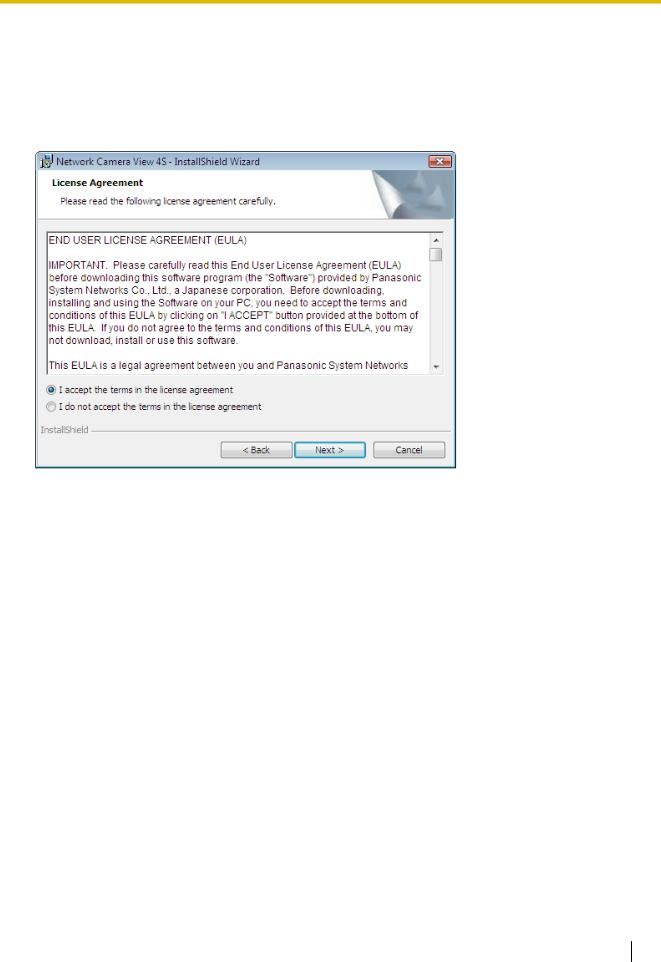
Vorwort
Viewer-Software
Um Bilder auf einem PC anzuzeigen und zu überwachen, muss die Viewer-Software “Network Camera View 4S” (ActiveX®) installiert werden. Die Software kann direkt von der Kamera aus installiert werden oder durch Anklicken der [Install]-Taste neben [Viewer Software] im Menü auf der mitgelieferten CD-ROM und anschließendes Befolgen der Bildschirmanweisungen.
WICHTIG
•Die Vorgabe für “Auto-Installation” ist “An”. Falls auf der Informationsleiste des Browsers eine Meldung erscheint, siehe die Anweisungen auf Seite 226.
•Bei erstmaliger Anzeige der “Live”-Seite erscheint der Installationsassistent für das zum Anzeigen der Kamerabilder erforderliche ActiveX-Steuerelement. Den Anweisungen des Assistenten folgen.
•Falls der Installationsassistent auch nach der Installation von ActiveX wieder erscheint, muss der PC neu gestartet werden.
•Jede Installation der Viewer-Software auf einem PC muss durch eine Lizenz gedeckt sein. Wie oft die Viewer-Software über die Kamera installiert wurde, kann auf der Seite “Wartung”, [Upgrade]-Register (®Seite 200) überprüft werden. Bitte beraten Sie sich mit Ihrem Fachhändler über die Software-Lizenz.
Bedienungsanleitung 3
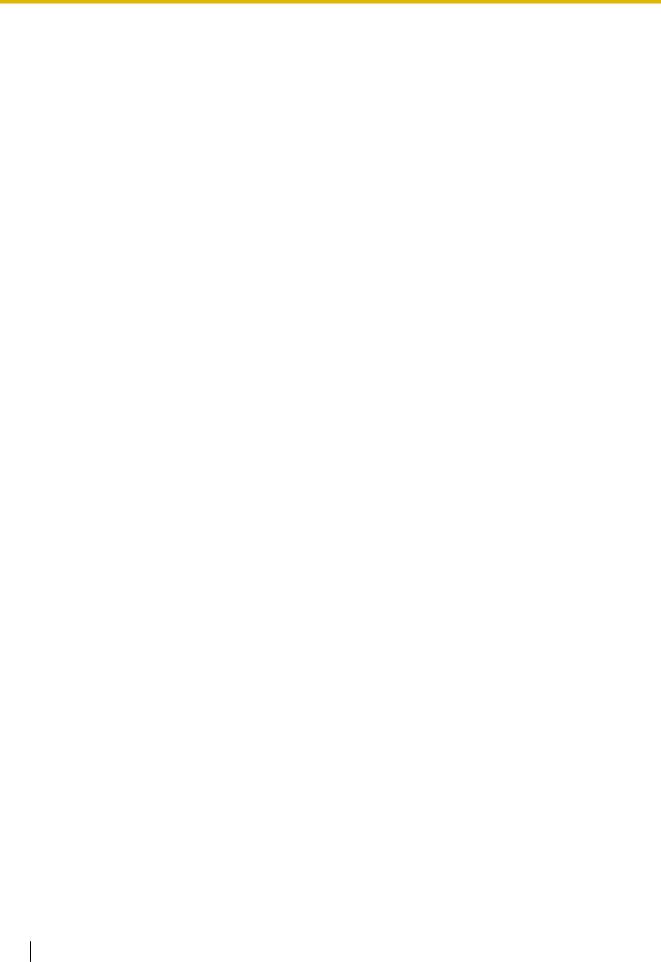
Inhaltsverzeichnis
Inhaltsverzeichnis
1 Überwachen von Bildern auf einem PC ................................................. |
7 |
|
1.1 |
Überwachen von Bildern einer Einzelkamera ................................................................ |
7 |
1.2 |
Über Live-Bildtypen .......................................................................................................... |
9 |
1.2.1 |
Der Bildertyp, der entsprechend der Bildeinstellung angezeigt werden kann .................. |
9 |
1.2.2 |
Über die Bild-Digitalisierung ........................................................................................... |
10 |
1.2.3 |
Bildtypen ......................................................................................................................... |
11 |
1.2.4 |
Über Bildtypen und verfügbare Funktionen .................................................................... |
14 |
1.2.5 |
Über verfügbare Auflösungen ........................................................................................ |
15 |
1.3 |
“Live”-Seite ...................................................................................................................... |
18 |
1.4 |
Überwachung der Bilder mehrerer Kameras ................................................................ |
24 |
2 |
Überwachung von Bildern über ein Handy/mobiles Endgerät |
..........26 |
|
2.1 |
Überwachung von Bildern über ein Handy ................................................................... |
26 |
|
2.2 |
Überwachung von Bildern über ein mobiles Endgerät ............................................... |
29 |
|
3 |
Manuelle Aufzeichnung von Bildern auf einer |
37 |
|
|
|
SD-Speicherkarte ................................................................................... |
|
4 |
|
Alarmoperation ....................................................................................... |
39 |
4.1 |
Alarmart ........................................................................................................................... |
39 |
|
4.2 |
Alarmoperation ................................................................................................................ |
39 |
|
5 |
Bildübertragung zu einem FTP-Server ................................................. |
41 |
|
5.1 |
Alarmbildübertragung im Alarmfall (Alarmbildübertragung) ...................................... |
41 |
|
5.2Bildübertragung in vorgegebenen Zeitabständen oder regelmäßig (Periodische
FTP-Übertragung) |
...........................................................................................................41 |
5.3Abspeichern von Bildern auf SD-Speicherkarte bei Ausfall der periodischen
|
FTP-Übertragung ............................................................................................................. |
42 |
6 |
Anzeigen der Protokollliste ................................................................... |
43 |
7 |
Wiedergabe von auf SD-Speicherkarte abgespeicherten |
|
|
Aufzeichnungen ..................................................................................... |
47 |
7.1 |
Wiedergabe-Seite ............................................................................................................ |
48 |
7.2Herunterladen von Bildern (Wenn “Aufzeichnungsformat” für die SD-Speicherkarte
|
auf “H.264(1)” oder “H.264(2)” steht) ............................................................................ |
50 |
8 Netzwerksicherheit ................................................................................ |
52 |
|
8.1 |
Vorhandene Sicherheitsfunktionen ............................................................................... |
52 |
9 Anzeigen des Setupmenüs auf einem PC ............................................ |
53 |
|
9.1 |
Anzeigen des Setupmenüs ............................................................................................ |
53 |
9.2 |
Einstellungen im Setupmenü ......................................................................................... |
55 |
9.3 |
Setupmenü-Fenster ........................................................................................................ |
57 |
10 Grundeinstellung der Kamera [Allgemeines] ...................................... |
59 |
|
10.1 |
Grundeinstellungen [Allgemeines] ................................................................................ |
59 |
10.2 |
Einstellung der SD-Speicherkarte [SD-Speicherkarte] ................................................ |
63 |
10.3Abrufen von auf SD-Speicherkarte gespeicherten Bildern und Kopieren in den PC
|
[Bilder SD-Speicherkarte] ............................................................................................... |
73 |
10.4 |
Einstellung der Protokollparameter [Protokoll] ........................................................... |
82 |
4Bedienungsanleitung

Inhaltsverzeichnis
10.4.1Abspeicherung von Protokollen und Bildern in Abhängigkeit von den
“Alarm”-Einstellungen |
.....................................................................................................84 |
10.4.2Abspeicherung von Protokollen und Bildern in Abhängigkeit von den “Manuell/
Zeitplan”-Einstellungen |
...................................................................................................85 |
10.4.3Abspeicherung von Protokollen und Bildern in Abhängigkeit von den
|
“FTP-Fehler”-Einstellungen ............................................................................................ |
87 |
11 Bildund Toneinstellungen [Bild/Audio] .............................................. |
88 |
|
11.1 |
Bildeinstellungen [JPEG/H.264] ..................................................................................... |
88 |
11.2 |
Einstellungen für JPEG-Bildformat [JPEG/H.264] ....................................................... |
90 |
11.3 |
Einstellungen für H.264-Bildformat [JPEG/H.264] ....................................................... |
93 |
11.4 |
Einstellung der Kameraoperationen [Kamera] ........................................................... |
101 |
11.5Einstellungen für Bildeinst., Presetpositionen, Privatzone und VIQS [Bild/
|
Position] ......................................................................................................................... |
103 |
11.5.1 Einstellung der Bildqualität (Setupmenü “Bildeinst.”) ................................................... |
104 |
|
11.5.2 |
Einrichten von Maskenbereichen ................................................................................. |
109 |
11.5.3 Konfigurieren der Presetpositionen (Presetposition-Setup-Menü) ............................... |
112 |
|
11.5.4 Konfigurieren der Presetpositionen (Anfangspositions-Setup-Menü) .......................... |
114 |
|
11.5.5 Einstellung von Privatzonen (Setupmenü “Privatzone”) ............................................... |
119 |
|
11.5.6 |
VIQS-Einstellungen ...................................................................................................... |
121 |
11.5.7 |
Einstellung des VIQS-Bereichs .................................................................................... |
123 |
11.6 |
Toneinstellungen [Audio] ............................................................................................. |
124 |
12 Einstellung des Multibildschirms [Mehrfachbildschirm] ................. |
127 |
|
13 Alarmeinstellungen [Alarm] ................................................................ |
129 |
|
13.1 |
Einstellung der Alarmoperationen [Alarm] ................................................................. |
129 |
13.2 |
Alarmbildeinstellungen [Alarm] ................................................................................... |
130 |
13.3 |
Einstellungen für H.264-Aufzeichnung [Alarm] .......................................................... |
134 |
13.4 |
Einstellung der Alarmausgangsklemme [Alarm] ....................................................... |
135 |
13.5 |
Ändern der AUX-Benennung [Alarm] .......................................................................... |
136 |
13.6 |
VMD-Einstellungen [VMD-Bereich] .............................................................................. |
136 |
13.6.1 Einstellung von VMD-Bereichen [VMD-Bereich] .......................................................... |
139 |
|
13.7 |
Einstellung der E-Mail-Nachricht [Benachrichtigung] ............................................... |
140 |
13.8 |
Einstellungen für das Panasonic-Alarmprotokoll [Benachrichtigung] .................... |
142 |
14 Einstellungen für bildliche Erkennung [Erweit.Funkt.] .................... |
145 |
|
14.1 |
Einstellungen für XML-Benachrichtigungen [XML-Nachricht] ................................. |
145 |
14.2 |
Einstellungen für Gesichtserkennung [Gesichtserkennung] ................................... |
147 |
15 Authentifizierungseinstellungen [Benutzerverw.] ............................ |
149 |
|
15.1 |
Einstellung der Benutzer-Authentifizierung [Benutzer-Auth.] .................................. |
149 |
15.2 |
Einstellung der Host-Authentifizierung [Host-Auth.] ................................................. |
150 |
15.3 |
Einstellung von Streamingpriorität [System] ............................................................. |
151 |
16 Servereinstellungen [Server] .............................................................. |
154 |
|
16.1 |
Einstellung des E-Mail-Servers [E-Mail] ...................................................................... |
154 |
16.2 |
FTP-Server-Einstellungen [FTP] .................................................................................. |
155 |
16.3 |
NTP-Server-Einstellungen [NTP] ................................................................................. |
156 |
17 Netzwerkeinstellungen [Netzwerk] ..................................................... |
159 |
|
17.1 |
Netzwerkeinstellungen [Netzwerk] .............................................................................. |
159 |
17.2 |
Einstellung der HTTPS-Parameter ............................................................................... |
167 |
17.2.1 Generierung des CRT-Schlüssels (SSL-Kodierungsschlüssel) ................................... |
168 |
|
17.2.2 Generierung des selbstsignierten Zertifikats (Sicherheitszertifikat) ............................. |
169 |
|
Bedienungsanleitung 5

Inhaltsverzeichnis
17.2.3Generierung einer CSR (Certificate Signing Request
|
[Zertifikatsregistrierungsanforderung]) ......................................................................... |
171 |
17.2.4 |
Installation des Serverzertifikats ................................................................................... |
173 |
17.2.5 |
Einrichten des Anschlussprotokolls .............................................................................. |
174 |
17.3 |
Zugriff auf die Kamera über das HTTPS-Protokoll .................................................... |
174 |
17.3.1 |
Installieren des Sicherheitszertifikats ........................................................................... |
175 |
17.4 |
DDNS-Einstellungen [DDNS] ........................................................................................ |
184 |
17.4.1 |
Einrichten eines DDNS-Dienstes (erklärt am Beispiel von “Viewnetcam.com”) ........... |
185 |
17.4.2 |
Nutzung von “Viewnetcam.com” .................................................................................. |
186 |
17.4.3 |
Anmeldeverfahren für den “Viewnetcam.com”-Dienst .................................................. |
187 |
17.4.4 |
Einsehen der Anmeldeinformationen für den “Viewnetcam.com”-Dienst ..................... |
188 |
17.4.5 |
Nutzung von “Aktualisierung Dynamic DNS” ................................................................ |
188 |
17.4.6 |
Nutzung von “Aktualisierung Dynamic DNS(DHCP)” ................................................... |
189 |
17.5 |
SNMP-Einstellungen [SNMP] ....................................................................................... |
189 |
17.6Einstellungen für periodische FTP-Übertragung zum FTP-Server
[FTP-Bildübertr] |
.............................................................................................................190 |
17.7Einstellung von Zeitplänen für die periodische FTP-Übertragung zum FTP-Server
|
|
[FTP-Bildübertr] ............................................................................................................. |
193 |
17.7.1 |
Einstellen von Zeitplänen ............................................................................................. |
193 |
|
17.7.2 |
Löschen eines Zeitplans ............................................................................................... |
194 |
|
18 |
Einstellung der Zeitpläne [Zeitplan] ................................................... |
196 |
|
19 |
Wartung der Kamera [Wartung] .......................................................... |
199 |
|
19.1 |
Einsehen der Systemprotokolle [Systemprotokoll] ................................................... |
199 |
|
19.2 |
Aktualisieren der Firmware [Upgrade] ........................................................................ |
200 |
|
19.3 |
Statusprüfung [Status] ................................................................................................. |
201 |
|
19.4 |
Rücksetzen auf Vorgaben/Neustart der Kamera [Rücks. auf Vorg] ......................... |
202 |
|
20 |
Über Funktionseinschränkungen ....................................................... |
204 |
|
20.1 |
Funktionseinschränkungen bei der Auswahl von “VGA 4fach-Streams [4:3]” ...... |
204 |
|
20.2 |
Funktionseinschränkungen bei der Auswahl von “3M Fischauge [4:3]” ................ |
205 |
|
21 |
Gebrauch der CD-ROM ........................................................................ |
206 |
|
21.1 |
Zum CD-Launcher ......................................................................................................... |
206 |
|
21.2 |
Installation der “IP Setting Software” von Panasonic ............................................... |
207 |
|
21.3 |
Installation der Bedienungsanleitungen ..................................................................... |
208 |
|
21.4 |
Installation der Viewer-Software .................................................................................. |
208 |
|
21.5Netzwerkeinstellung der Kamera mit der “IP Setting Software” von
|
Panasonic ...................................................................................................................... |
209 |
22 |
Inhalt des Systemprotokolls ............................................................... |
212 |
23 |
Fehlersuche .......................................................................................... |
216 |
24 |
Verzeichnisstruktur von Laufwerk B .................................................. |
228 |
6Bedienungsanleitung

1 Überwachen von Bildern auf einem PC
1 Überwachen von Bildern auf einem PC
Im Folgenden wird beschrieben, wie die von einer Kamera gelieferten Bilder auf einem PC überwacht werden.
1.1 Überwachen von Bildern einer Einzelkamera
1.Den Web-Browser starten.
2.Die dem Gerät zugewiesene IP-Adresse über die Panasonic “IP Setting Software” in das Adressenfeld des Browsers eingeben.
•Beispiel für Eingabe einer IPv4-Adresse: http://über IPv4-Adresse abgespeicherte Internetadresse http://192.168.0.10/
•Beispiel für Eingabe einer IPv6-Adresse: http://[über IPv6-Adresse abgespeicherte Internetadresse] http://[2001:db8::10]/
<Beispiel für Zugriff auf eine IPv4-Adresse>
<Beispiel für Zugriff auf eine IPv6-Adresse>
WICHTIG
•Wenn eine andere HTTP-Portnummer als “80” verwendet wird, “http://IP-Adresse der Kamera +: (Doppelpunkt) + Port-Nummer” in das Adressenfeld des Browsers eingeben. (Beispiel: http:// 192.168.0.11:8080)
•Ist der PC an ein lokales Netz angeschlossen, so muss der Web-Browser so eingestellt werden (unter [Internetoptionen…], [Extras]), dass er für die lokale Adresse nicht über den Proxy-Server läuft.
Anmerkung
•Siehe Seite 174 zu weiteren Informationen für den Fall, dass auf der “Netzwerk”-Seite, [Netzwerk]-Register der Posten “HTTPS” - “Anschluss” auf “HTTPS” steht (®Seite 159).
Bedienungsanleitung 7

1 Überwachen von Bildern auf einem PC
3.Die [Enter]-Taste auf der Tastatur drücken.
→ Die “Live”-Seite wird angezeigt. Zu Einzelheiten über die “Live”-Seite siehe Seite 18.
Wenn “Benutzer-Auth.” auf “An” steht, wird vor der Wiedergabe von Live-Bildern das Authentifizierungsfenster zur Eingabe des Benutzernamens und Passwortes angezeigt. Die Vorgaben für Benutzernamen und Passwort sind.
Benutzername: admin Passwort: 12345
WICHTIG
•Aus Sicherheitsgründen sollte das Passwort für “admin” regelmäßig geändert werden. Es wird empfohlen, dieses Passwort regelmäßig zu ändern.
•Bei einem Versuch, mehrere H.264-Bilder auf einem PC mit ungenügender Leistung anzuzeigen, erfolgt u.U. keine Anzeige.
Anmerkung
•Es sind bis zu 14 Mehrfachzugriffe möglich, einschließlich Benutzern, die Bilder im Format H.264 und JPEG empfangen. Je nach den unter “Bandbreitenskalierung(Bitrate)” und “Max. Bitrate (pro Client)” eingestellten Werten kann der maximale Mehrfachzugriff auf weniger als 14 Benutzer beschränkt sein. Wenn bereits 14 Benutzer gleichzeitig auf die Kamera zugreifen, erscheint bei den späteren Zugriffsversuchen eine Meldung bezüglich der maximalen Benutzerzahl bei Mehrfachzugriff. Wenn unter “H.264” der Posten “Verbindungsart” auf “Multicast” steht, wird nur der erste Benutzer, der zum Überwachen von H.264 Bildern zugegriffen hat, in die maximalen Benutzerzahl einbezogen. Alle späteren auf H.264-Bilder zugreifenden Benutzer werden nicht in die maximalen Benutzerzahl einbezogen.
•Wenn “H.264-Übertragung” (®Seite 95) auf “An” steht, werden H.264–Bilder angezeigt. Steht der Posten auf “Aus”, wird ein JPEG-Bild angezeigt. JPEG-Bilder können auch angezeigt werden, wenn “H.264-Übertragung” auf “An” steht.
•Je nach Netzwerkumgebung, PC-Leistung, Aufnahmemotiv, Zahl der Mehrfachzugriffe usw. kann das Auffrischintervall länger werden.
<Auffrischintervall bei JPEG-Bildern>
Bei Einstellung von “H.264-Übertragung” auf “An”
Max 5fps
Bei Einstellung von “H.264-Übertragung” auf “Aus”
Diese Einstellung wird abhängig vom “Bild-Digitalisierung”-Typ wie folgt geändert. (®Seite 9)
–3M Fischauge (Max. 15 fps): Max 15 fps
–1 Monitor (Max. 30 fps): Max 30 fps
8Bedienungsanleitung
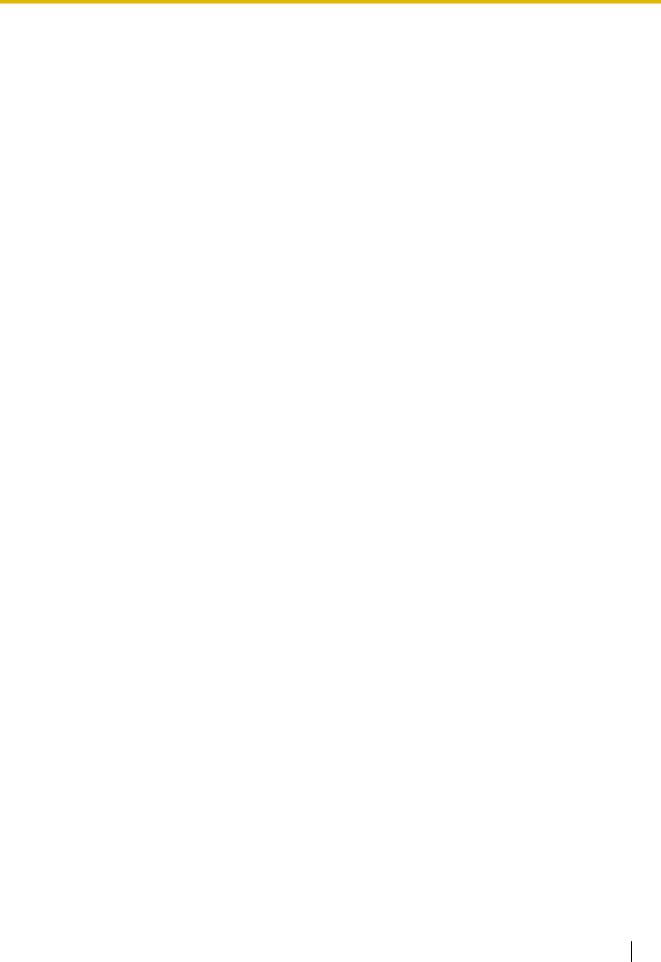
1 Überwachen von Bildern auf einem PC
–2 Monitor (Max. 15 fps): Max 15 fps
Beachten Sie, dass JPEG-Bilder nicht angezeigt werden können, wenn der 4fach-Stream (Max. 30 fps) gewählt wird.
1.2 Über Live-Bildtypen
Der auf der “Live”-Seite angezeigte Bildertyp kann mithilfe der “Bild-Digitalisierung” im Register [JPEG/H. 264] auf der Seite “Bild/Audio” im Setup-Menü gewählt werden. (®Seite 88)
Konfigurieren Sie in diesem Abschnitt den Typ, die Operation und die Auflösung von Live-Bildern.
1.2.1 Der Bildertyp, der entsprechend der Bildeinstellung angezeigt werden kann
Es gibt 4 Einstellungstypen für die Bild-Digitalisierung: “1 Monitor (Max. 30 fps)”, “2 Monitor (Max. 15 fps)”, “4fach-Stream (Max. 30 fps)” und “3M Fischauge (Max. 15 fps)”. Der Bildertyp, der angezeigt werden kann, und die unterstützten Montagepositionen unterscheiden sich für jeden Typ. Schauen Sie in der folgenden Tabelle nach, welche Bilder angezeigt werden können.
Siehe Seite 10 für weitere Informationen über die “Bild-Digitalisierung”. Siehe Seite 11 für jedes Bild.
Bild-Digitalisierungstyp |
Bild-Digitalisierung |
Bildtypen |
Montagepositionen |
|
|
|
|
|
|
1 Monitor (Max. 30 fps) |
2M Panorama [16:9] |
Panorama |
Wand |
|
Dieser Typ überträgt 1 Bild- |
1M Panorama [16:9] |
|
|
|
2M Doppelpanorama [16:9] |
Doppelpanorama |
Decke |
||
typ. Es können maximal 30 |
||||
1M Doppelpanorama [16:9] |
|
|
||
fps übertragen werden. |
|
|
||
|
|
|
||
1,3M Fischauge [4:3] |
Fischauge |
Decke, Wand |
||
|
||||
|
|
|
|
|
|
1,3M 4fach PTZ [4:3] |
4fach PTZ |
Decke, Wand |
|
|
|
|
|
|
|
1,3M 1fach PTZ [4:3] |
1fach PTZ |
Decke, Wand |
|
|
|
|
|
|
2 Monitor (Max. 15 fps) |
Panorama + 4fach PTZ |
Panorama, 4fach |
Wand |
|
Dieser Typ überträgt 2 Bil- |
|
PTZ |
|
|
|
|
|
||
Panorama + 1fach PTZ |
Panorama, 1fach |
Wand |
||
dertypen. Es können maxi- |
||||
|
PTZ |
|
||
mal 15 fps übertragen wer- |
|
|
||
|
|
|
||
|
|
|
||
den. |
Doppelpanorama + 4fach |
Doppelpanorama, |
Decke |
|
|
PTZ |
4fach PTZ |
|
|
|
|
|
|
|
|
Doppelpanorama + 1fach |
Doppelpanorama, |
Decke |
|
|
PTZ |
1fach PTZ |
|
|
|
|
|
|
|
4fach-Stream (Max. 30 fps) |
VGA 4fach-Streams [4:3] |
4fach-Stream |
Decke |
|
Dieser Typ überträgt 4 Typen |
|
|
|
|
von VGA-Bildern mit H.264. |
|
|
|
|
|
|
|
|
|
3M Fischauge (Max. 15 fps) |
3M Fischauge [4:3] |
Fischauge |
Decke, Wand |
|
|
|
|
|
Bedienungsanleitung 9

1 Überwachen von Bildern auf einem PC
1.2.2 Über die Bild-Digitalisierung
Die folgenden Bildertypen können mit jeder Einstellung für die “Bild-Digitalisierung” übertragen werden.
Bild-Digitalisierung |
Erklärung |
|
|
2M Doppelpanorama [16:9] |
Es werden Doppelpanoramabilder mit einem Bildseitenverhältnis von |
|
16:9 übertragen. |
|
Für die Bild-Digitalisierung können maximal 2 Megapixel (1920 |
|
(H)x1080(V)) konfiguriert werden. |
|
|
1M Doppelpanorama [16:9] |
Es werden Doppelpanoramabilder mit einem Bildseitenverhältnis von |
|
16:9 übertragen. |
|
Für die Bild-Digitalisierung können maximal 1 Megapixel (1280 |
|
(H)x720(V)) konfiguriert werden. |
|
|
1,3M 4fach PTZ [4:3] |
Es werden 4fach PTZ-Bilder mit einem Bildseitenverhältnis von 4:3 |
|
übertragen. |
|
Für die Bild-Digitalisierung können maximal 1,3 Megapixel (1280 |
|
(H)x960(V)) konfiguriert werden. |
|
|
1,3M 1fach PTZ [4:3] |
Es werden 1fach PTZ-Bilder mit einem Bildseitenverhältnis von 4:3 |
|
übertragen. |
|
Für die Bild-Digitalisierung können maximal 1,3 Megapixel (1280 |
|
(H)x960(V)) konfiguriert werden. |
|
|
Doppelpanorama + 4fach PTZ |
Doppelpanoramabilder mit 2 Megapixel (mit einem Bildseitenverhält- |
|
nis von 16:9) und 4fach PTZ-Bilder mit 1,3 Megapixel (mit einem Bild- |
|
seitenverhältnis von 4:3) können gleichzeitig übertragen werden. |
|
|
Doppelpanorama + 1fach PTZ |
Doppelpanoramabilder mit 2 Megapixel (mit einem Bildseitenverhält- |
|
nis von 16:9) und 1fach PTZ-Bilder mit 1,3 Megapixel (mit einem Bild- |
|
seitenverhältnis von 4:3) können gleichzeitig übertragen werden. |
|
|
2M Panorama [16:9] |
Es werden Panoramabilder mit einem Bildseitenverhältnis von 16:9 |
|
übertragen. |
|
Für die Bild-Digitalisierung können maximal 2 Megapixel (1920 |
|
(H)x1080(V)) konfiguriert werden. |
|
|
1M Panorama [16:9] |
Es werden Panoramabilder mit einem Bildseitenverhältnis von 16:9 |
|
übertragen. |
|
Für die Bild-Digitalisierung können maximal 1 Megapixel (1280 |
|
(H)x720(V)) konfiguriert werden. |
|
|
Panorama + 4fach PTZ |
Panoramabilder mit 2 Megapixel (mit einem Bildseitenverhältnis von |
|
16:9) und 4fach PTZ-Bilder mit 1,3 Megapixel (mit einem Bildseiten- |
|
verhältnis von 4:3) können gleichzeitig übertragen werden. |
|
|
Panorama + 1fach PTZ |
Panoramabilder mit 2 Megapixel (mit einem Bildseitenverhältnis von |
|
16:9) und 1fach PTZ-Bilder mit 1,3 Megapixel (mit einem Bildseiten- |
|
verhältnis von 4:3) können gleichzeitig übertragen werden. |
|
|
3M Fischauge [4:3] |
Es werden Fischaugenbilder mit einem Bildseitenverhältnis von 4:3 |
|
übertragen. |
|
Für die Bild-Digitalisierung können maximal 3 Megapixel (2048 |
|
(H)x1536(V)) konfiguriert werden. |
|
|
10 Bedienungsanleitung
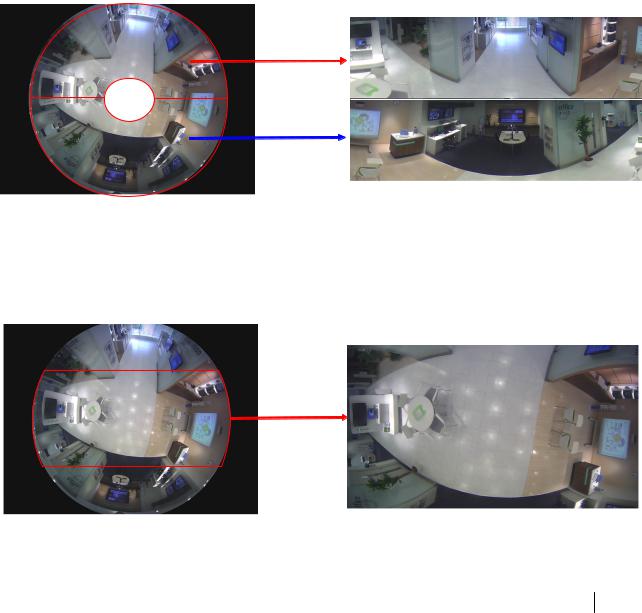
|
|
1 Überwachen von Bildern auf einem PC |
|
|
|
|
|
|
|
|
|
|
Bild-Digitalisierung |
Erklärung |
|
|
|
|
|
|
1,3M Fischauge [4:3] |
Es werden Fischaugenbilder mit einem Bildseitenverhältnis von 4:3 |
|
|
|
übertragen. |
|
|
|
Für die Bild-Digitalisierung können maximal 1,3 Megapixel (1280 |
|
|
|
(H)x960(V)) konfiguriert werden. |
|
|
|
|
|
|
VGA 4fach-Streams [4:3] |
Es können nur H.264-Bilder mit 4fach-Streams für VGA übertragen |
|
|
|
werden. |
|
|
|
|
|
1.2.3 Bildtypen
1. Doppelpanorama
Beim Doppelpanorama wird das Panoramabild angezeigt, bei dem eine Verzeichnungskorrektur für ein 180°-Bild sowohl für die oberen als auch die unteren Teile eines Fischaugenbildes durchgeführt wurde. Beachten Sie, dass die Mitte eines Fischaugenbildes im toten Winkel liegt und nicht im Fischaugenbild angezeigt wird.
2. Panorama
Beim Panorama wird das Panoramabild angezeigt, bei dem eine Verzeichnungskorrektur für den horizontalen 180°-Bildwinkel der Fischaugenbildmitte durchgeführt wurde.
Bedienungsanleitung 11
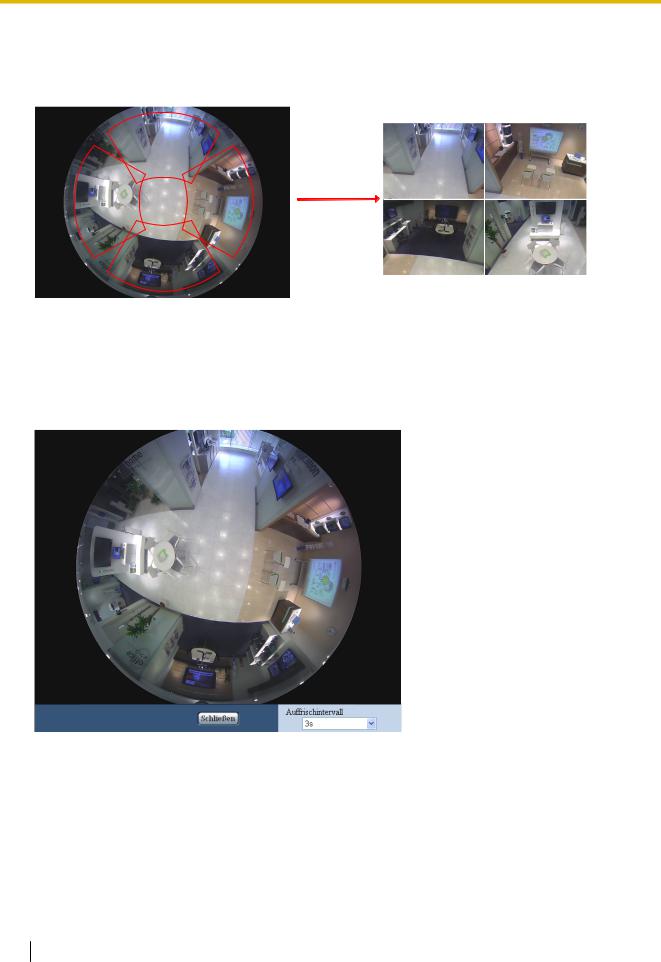
1 Überwachen von Bildern auf einem PC
3. 4fach PTZ
Bei der 4fach PTZ-Anzeige wird die Verzeichnung in den 4 Fischaugenbildern korrigiert und die korrigierten Bilder werden zusammen in einem Bild im Format 4:3 angezeigt.
|
|
1 |
2 |
|
1 |
|
|
4 |
2 |
3 |
4 |
|
|
||
|
3 |
|
|
Wenn ein Bild mit der Maus angeklickt wird, wird die angeklickte Position die Bildmitte (Anklicken & Zentrieren). Die Anzeigeposition der Bilder kann auch von der Fischaugenanzeige aus geändert werden.
Fischauge
Wenn die Taste [Fischauge] in der 4fach PTZoder 1fach PTZ-Anzeige angeklickt wird, wird das Fenster “Fischauge” angezeigt.
1
4 2
3
Von diesem Fenster aus kann die Bildposition jeder Anzeigenummer geändert werden.
Ziehen und legen Sie das Nummernsymbol in der Anzeige auf das Bild ab, um die Bildmitte zu der Position zu ändern, auf der das Symbol abgelegt wurde.
Das rote Nummernsymbol ist die gewählte Nummer.
Wählen Sie den Wert für das “Auffrischintervall” der “Fischauge”-Bilder aus Folgendem aus. 3s/ 5s/ 10s/ 30s/ 60s
12 Bedienungsanleitung

1 Überwachen von Bildern auf einem PC
4. 1fach PTZ
Bei der 1fach PTZ-Anzeige wird die Verzeichnung in 1 Fischaugenbild korrigiert und das korrigierte Bild wird in einem Bild im Format 4:3 angezeigt.
Wenn mit der Maustaste ein Bild angeklickt wird, kann die angeklickte Position zur Bildmitte verschoben werden (Anklicken & Zentrieren).
Die Anzeigeposition der Bilder kann auch von der Fischaugenanzeige aus geändert werden.
5. 4fach-Stream
Beim 4fach-Stream wird jedem der vier Bilder im Format 4:3, deren Verzeichnungen korrigiert wurden, eine Stream-Nummer zugeordnet und anschließend als H.264-Bilder angezeigt.
Die Funktion Anklicken & Zentrieren wird nicht unterstützt.
Wenn “VGA 4fach-Streams [4:3]” für die “Bild-Digitalisierung” gewählt wird, sind einige Funktionen eingeschränkt. (®Seite 204)
1
2
1 |
3 |
4 2 
4
3
6. Fischauge
Die 360°-Ansicht wird als Fischaugenbild angezeigt. Das 3 Megapixel oder 1,3 Megapixel große Fischaugenbild wird abhängig vom “Bild-Digitalisierung”-Typ gewählt.
Bedienungsanleitung 13

1 Überwachen von Bildern auf einem PC
Wenn “3M Fischauge [4:3]” für die “Bild-Digitalisierung” gewählt wird, sind einige Funktionen eingeschränkt. (®Seite 205)
1.2.4 Über Bildtypen und verfügbare Funktionen
Im Folgenden ist eine Liste der Funktionen aufgeführt, die auf der “Live”-Seite entsprechend dem Bildtyp verwendet werden können.
|
Doppelpa- |
Panorama |
4fach |
1fach |
4fach-Strea |
Fisch- |
|
norama |
PTZ |
PTZ |
m |
auge |
|
|
|
|||||
|
|
|
|
|
|
|
Pull-Down-Menü [se- |
ü |
ü |
ü |
ü |
ü |
ü |
lect language] |
|
|
|
|
|
|
[Setup]-Taste |
ü |
ü |
ü |
ü |
ü |
ü |
|
|
|
|
|
|
|
[Live]-Taste |
ü |
ü |
ü |
ü |
ü |
ü |
|
|
|
|
|
|
|
[Kompression]-Tas- |
ü |
ü |
ü |
ü |
x*1 |
ü |
ten |
|
|
|
|
|
|
Tasten [Bild-Digitali- |
ü |
ü |
ü |
ü |
x*1 |
ü |
sierung] |
|
|
|
|
|
|
(wenn “JPEG” ge- |
|
|
|
|
|
|
wählt ist) |
|
|
|
|
|
|
Tasten [Stream] |
1, 2*2 |
1, 2*2 |
1, 2*2 |
1, 2*2 |
1, 2, 3, 4 |
1, 2*3 |
(wenn “H.264” ge- |
|
|
|
|
|
|
wählt ist) |
|
|
|
|
|
|
[Zoom]-Tasten*8 |
ü |
ü |
x |
x |
x |
ü |
|
|
|
|
|
|
|
[Helligkeit]-Tasten |
ü |
ü |
ü |
ü |
ü |
ü |
|
|
|
|
|
|
|
[AUX]-Tasten |
ü |
ü |
ü |
ü |
ü |
ü |
|
|
|
|
|
|
|
[SD-Aufzeich]-Taste |
ü |
ü |
ü |
ü |
x |
ü |
|
|
|
|
|
|
|
[Protokoll]-Taste |
ü |
ü |
ü |
ü |
x |
ü |
|
|
|
|
|
|
|
14 Bedienungsanleitung

1 Überwachen von Bildern auf einem PC
|
Doppelpa- |
Panorama |
4fach |
1fach |
4fach-Strea |
Fisch- |
|
norama |
PTZ |
PTZ |
m |
auge |
|
|
|
|||||
|
|
|
|
|
|
|
[Mehrfachbild- |
ü |
ü |
ü |
ü |
x |
ü |
schirm] |
|
|
|
|
|
|
SD-Aufzeichnungs- |
ü |
ü |
ü |
ü |
x |
ü |
anzeige |
|
|
|
|
|
|
Kameratitel |
ü |
ü |
ü |
ü |
ü |
ü |
|
|
|
|
|
|
|
Alarm-Anzeigetaste |
ü |
ü |
ü |
ü |
ü |
ü |
|
|
|
|
|
|
|
Vollbildformat-Taste |
ü |
ü |
ü |
ü |
ü |
ü |
|
|
|
|
|
|
|
Schnappschusstas- |
ü |
ü |
ü |
ü |
x |
ü |
te |
|
|
|
|
|
|
Mikrofonein- |
ü |
ü |
ü |
ü |
ü*4 |
ü |
gang-Taste |
|
|
|
|
|
|
Audioausgang-Taste |
ü |
ü |
ü |
ü |
ü*4 |
ü |
Autom. Schwenken |
x |
x |
ü*5 |
ü |
x |
x |
Preset-Sequenz |
x |
x |
ü*5 |
ü |
x |
x |
[Fischauge]-Taste |
x |
x |
ü |
ü |
x |
x |
|
|
|
|
|
|
|
Steuerbild |
x |
x |
ü |
x*6 |
x |
x |
Preset |
x |
x |
ü*7 |
ü |
x |
x |
[Zoom]-Tasten*9 |
x |
x |
ü*7 |
ü |
x |
x |
Bedienfläche/Be- |
x |
x |
ü*7 |
ü |
x |
x |
dientasten |
|
|
|
|
|
|
ü = Verfügbar |
|
|
|
|
|
|
x = Nicht verfügbar |
|
|
|
|
|
|
*1
*2
*3
*4
*5
*6
*7
*8
*9
Es steht nur H.264-Übertragung zur Verfügung; deshalb kann zwischen H.264und JPEG-Bildern nicht umgeschaltet werden und die für JPEG-Bilder eingestellte Bild-Digitalisierung kann nicht geändert werden.
Wenn JPEG/H.264-Bilder übertragen werden, wenn der “Bild-Digitalisierung”-Typ 2 Monitor (Max. 15 fps) ist, werden die [Doppelpanorama]-Taste, [Panorama]-Taste, [4fach PTZ]-Taste und die [1fach PTZ]-Taste angezeigt und die Bilder können gewählt werden.
Wenn “3M Fischauge [4:3]” für die “Bild-Digitalisierung” gewählt wird, kann nur die Taste [1] verwendet werden.
Wenn der 4fach-Stream gewählt wird, kann nur [1] (Kan1) von “Stream” für den Audio-Ausgang und den Mikrofoneingang verwendet werden.
Funktioniert nur beim oberen linken Bild bei 4fach PTZ.
Das Pulldown-Menü [Steuerbild] wird grau angezeigt. d.h. es ist inaktiv.
Bedienungen auf dem der im Pulldown-Menü [Steuerbild] gewählten Bildschirmnummer entsprechenden Bildschirm sind möglich. Die Zoomfunktion der Kamera wird mit den Tasten [x1], [x2] und [x4] links auf der “Live”-Seite bedient.
Die Zoomfunktion der Kamera wird mit den Tasten [-], [x1] und [+] unten auf der “Live”-Seite bedient.
1.2.5 Über verfügbare Auflösungen
Ein Bild kann mit einer der folgenden Auflösungen abhängig von der “Bild-Digitalisierung” auf der “Live”-Seite angezeigt werden (außer Mehrfachbildschirm-Anzeige).
Bedienungsanleitung 15
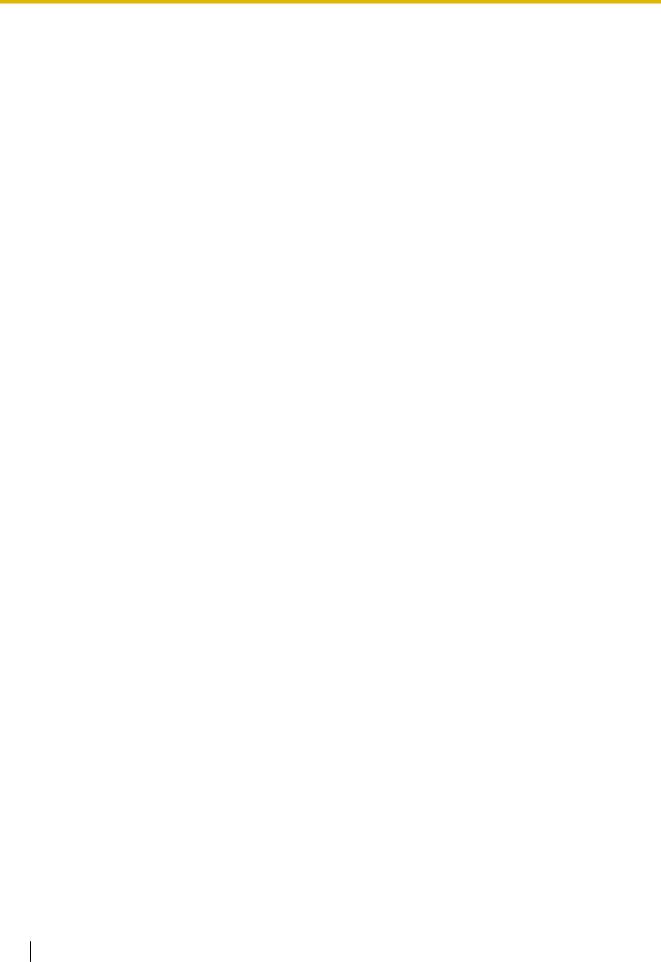
1 Überwachen von Bildern auf einem PC
Bild-Digitalisierungstyp |
Bild-Digitalisierung |
JPEG |
H.264(1) |
H.264(2) |
|
|
|
|
|
1 Monitor (Max. 30 fps) |
2M Panorama [16:9] |
1920x1080 |
1920x1080 |
- |
|
|
|
|
|
|
|
640x360 |
640x360 |
640x360 |
|
|
|
|
|
|
|
320x180 |
320x180 |
320x180 |
|
|
|
|
|
|
1M Panorama [16:9] |
1280x720 |
1280x720 |
- |
|
|
|
|
|
|
|
640x360 |
640x360 |
640x360 |
|
|
|
|
|
|
|
320x180 |
320x180 |
320x180 |
|
|
|
|
|
|
2M Doppelpanorama [16:9] |
1920x1080 |
1920x1080 |
- |
|
|
|
|
|
|
|
640x360 |
640x360 |
640x360 |
|
|
|
|
|
|
|
320x180 |
320x180 |
320x180 |
|
|
|
|
|
|
1M Doppelpanorama [16:9] |
1280x720 |
1280x720 |
- |
|
|
|
|
|
|
|
640x360 |
640x360 |
640x360 |
|
|
|
|
|
|
|
320x180 |
320x180 |
320x180 |
|
|
|
|
|
|
1,3M Fischauge [4:3] |
1280x960 |
1280x960 |
- |
|
|
|
|
|
|
|
VGA |
VGA |
VGA |
|
|
|
|
|
|
|
QVGA |
QVGA |
QVGA |
|
|
|
|
|
|
1,3M 4fach PTZ [4:3] |
1280x960 |
1280x960 |
- |
|
|
|
|
|
|
|
VGA |
VGA |
VGA |
|
|
|
|
|
|
|
QVGA |
QVGA |
QVGA |
|
|
|
|
|
|
1,3M 1fach PTZ [4:3] |
1280x960 |
1280x960 |
- |
|
|
|
|
|
|
|
VGA |
VGA |
VGA |
|
|
|
|
|
|
|
QVGA |
QVGA |
QVGA |
|
|
|
|
|
16 Bedienungsanleitung
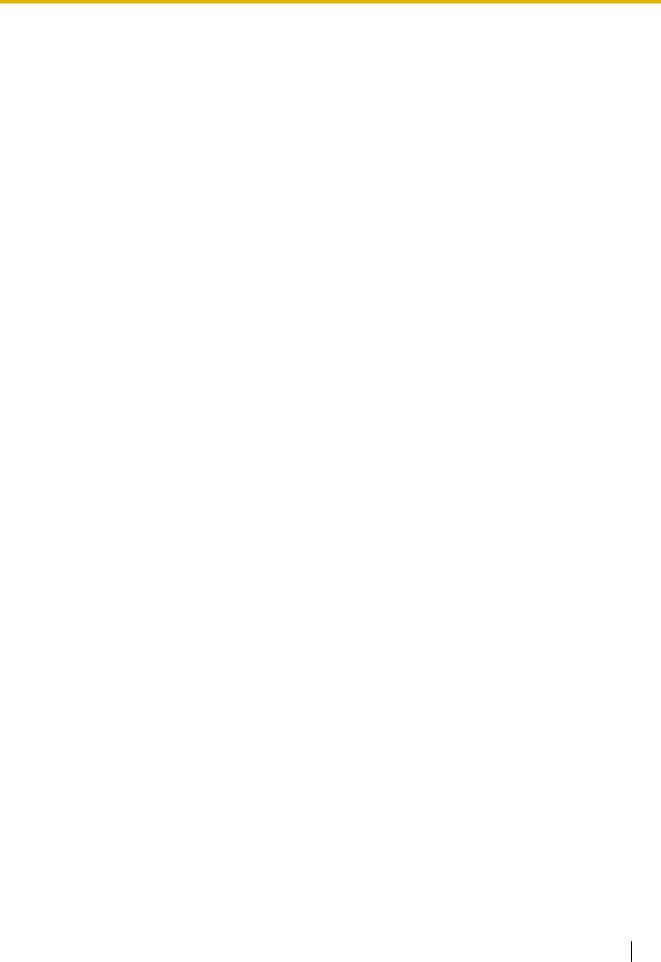
1 Überwachen von Bildern auf einem PC
Bild-Digitalisierungstyp |
Bild-Digitalisierung |
JPEG |
H.264(1) |
H.264(2) |
|
|
|
|
|
2 Monitor (Max. 15 fps) |
Panorama + 4fach PTZ |
Panorama: |
Panorama: |
|
|
|
1920x1080 |
1920x1080 |
|
|
|
640x360 |
640x360 |
|
|
|
320x180 |
320x180 |
|
|
|
4fach PTZ: |
|
4fach PTZ: |
|
|
1280x960 |
|
1280x960 |
|
|
VGA |
|
VGA |
|
|
QVGA |
|
QVGA |
|
|
|
|
|
|
Panorama + 1fach PTZ |
Panorama: |
Panorama: |
|
|
|
1920x1080 |
1920x1080 |
|
|
|
640x360 |
640x360 |
|
|
|
320x180 |
320x180 |
|
|
|
1fach PTZ: |
|
1fach PTZ: |
|
|
1280x960 |
|
1280x960 |
|
|
VGA |
|
VGA |
|
|
QVGA |
|
QVGA |
|
|
|
|
|
|
Doppelpanorama + 4fach |
Doppelpano- |
Doppelpano- |
|
|
PTZ |
rama: |
rama: |
|
|
|
1920x1080 |
1920x1080 |
|
|
|
640x360 |
640x360 |
|
|
|
320x180 |
320x180 |
|
|
|
4fach PTZ: |
|
4fach PTZ: |
|
|
1280x960 |
|
1280x960 |
|
|
VGA |
|
VGA |
|
|
QVGA |
|
QVGA |
|
|
|
|
|
|
Doppelpanorama + 1fach |
Doppelpano- |
Doppelpano- |
|
|
PTZ |
rama: |
rama: |
|
|
|
1920x1080 |
1920x1080 |
|
|
|
640x360 |
640x360 |
|
|
|
320x180 |
320x180 |
|
|
|
1fach PTZ: |
|
1fach PTZ: |
|
|
1280x960 |
|
1280x960 |
|
|
VGA |
|
VGA |
|
|
QVGA |
|
QVGA |
|
|
|
|
|
4fach-Stream (Max. 30 fps) |
VGA 4fach-Streams [4:3] |
- |
VGA |
- |
|
|
|
|
|
3M Fischauge (Max. 15 fps) |
3M Fischauge [4:3] |
2048x1536 |
1280x960 |
- |
|
|
|
|
|
Bedienungsanleitung 17
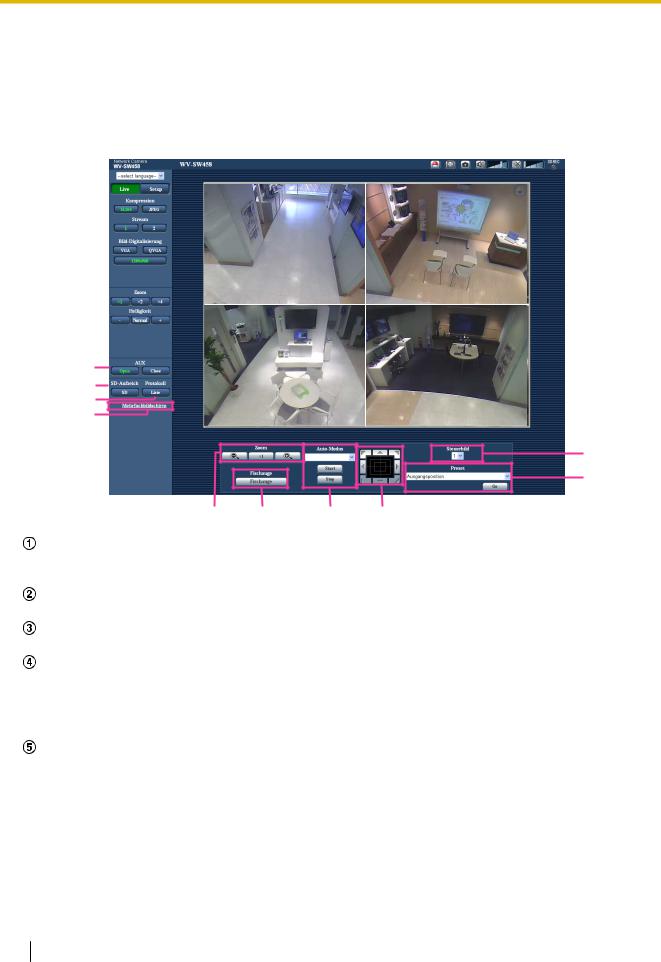
1 Überwachen von Bildern auf einem PC
1.3 “Live”-Seite
Anmerkung
•Abhängig von den Einstellungen für die “Bild-Digitalisierung” variieren die Funktionstypen, die verwendet werden können, und die angezeigten Tasten ändern sich. Siehe Seite Seite 14.
|
|
|
|
|
|
|
|
|
|
|
|
|
|
|
S |
|
TUV W X Y |
||||||||||||
A |
|
|
|
|
|
|
|
|
|
|
|
|
|
|
|
|
|
|
|
|
|
|
|
||||||
B |
|
|
|
|
|
|
|
|
|
|
|
|
|
|
|
|
|
|
|
|
|
|
|
|
|||||
|
|
|
|
|
|
|
|
|
|
|
|
|
|
|
|
|
|
|
|
|
|
|
|
||||||
|
|
|
|
|
|
|
|
|
|
|
|
|
|
|
|
|
|
|
|
|
|
||||||||
C |
|
|
|
|
|
|
|
|
|
|
|
|
|
|
|
|
|
|
|
|
|
|
|||||||
D |
|
|
|
|
|
|
|
|
|
|
|
|
|
|
|
|
|
|
|
|
|
|
|||||||
|
|
|
|
|
|
|
|
|
|
|
|
|
|
|
|
|
|
|
|
|
|
||||||||
E |
|
|
|
|
|
|
|
|
|
|
|
|
|
|
|
|
|
|
|
|
|||||||||
|
|
|
|
|
|
|
|
|
|
|
|
|
|
|
|
|
|
|
|
|
|
||||||||
|
|
|
|
|
|
|
|
|
|
|
|
|
|
|
|
|
|
|
|
|
|
||||||||
F |
|
|
|
|
|
|
|
|
|
|
|
|
|
|
|
|
|
|
|
|
|||||||||
|
|
|
|
|
|
|
|
|
|
|
|
|
|
|
|
|
|
|
|||||||||||
|
|
|
|
|
|
|
|
|
|
|
|
|
|
|
|
|
|
|
|
|
|
||||||||
G |
|
|
|
|
|
|
|
|
|
|
|
|
|
|
|
|
|
|
|
|
|
|
|
|
|
|
|
Z |
|
|
|
|
|
|
|
|
|
|
|
|
|
|
|
|
|
|
|
|
|
|
|
|
|
|
|
|
|
||
|
|
|
|
|
|
|
|
|
|
|
|
|
|
|
|
|
|
|
|
|
|
||||||||
|
|
|
|
|
|
|
|
|
|
|
|
|
|
|
|
|
|
|
|
|
|
||||||||
H |
|
|
|
|
|
|
|
|
|
|
|
|
|
|
|
|
|
|
|
|
|
|
|
|
|
|
|
||
|
|
|
|
|
|
|
|
|
|
|
|
|
|
|
|
|
|
|
|
|
|
||||||||
|
|
|
|
|
|
|
|
|
|
|
|
|
|
|
|
|
|
|
|
|
|
||||||||
|
|
|
|
|
|
|
|
|
|
|
|
|
|
|
|
|
|
|
|
|
|
|
|
|
|
|
|
|
|
I |
|
|
|
|
|
|
|
|
|
|
|
|
|
|
|
|
|
||||||||||||
|
|
|
|
|
|
|
|
|
|
|
|
|
|
|
|
|
|||||||||||||
J |
|
|
|
|
|
|
|
|
|
|
|
|
|
|
|
|
|
|
|||||||||||
|
|
|
|
|
|
|
|
|
|
|
|
|
|
|
|
|
|||||||||||||
K |
|
|
|
|
|
|
|
|
|
|
|
|
|
|
|
|
|
||||||||||||
|
|
|
|
|
|
|
|
|
|
|
|
|
|
|
|
|
|||||||||||||
L |
|
|
|
|
|
|
|
|
|
|
|
|
|
||||||||||||||||
|
|
|
|
|
|
|
|
|
|
|
|
|
|
|
|
|
|
|
|
|
|
|
|
|
|
|
|
Q |
|
|
|
|
|
|
|
|
|
|
|
|
|
|
|
|
|
|
|
|
|
|
|
|
|
|
|
|
|
||
|
|
|
|
|
|
|
|
|
|
|
|
|
|
|
|
|
|
|
|
|
|
|
|
|
|
|
|
R |
|
|
|
|
|
|
|
|
|
|
|
|
|
|
|
|
|
|
M N |
O |
P |
||||||||||
Pull-Down-Menü [select language]
Die Anzeigesprache für die Kamera kann gewählt werden. Unter [Sprache], [Allgemeines] kann die Vorgabesprache eingestellt werden. (®Seite 59)
[Setup]-Taste*1
Ruft das Setupmenü auf. Die Taste leuchtet grün und das Setupmenü erscheint.
[Live]-Taste
Die “Live”-Seite anzeigen. Die Taste leuchtet grün und die “Live”-Seite erscheint.
[Kompression]-Tasten
•[H.264]-Taste: Die Aufschrift “H.264” auf der Taste leuchtet grün, und es wird ein H.264-Bild angezeigt. Wenn “H.264-Übertragung” unter “H.264(1)”, “H.264(2)” auf “An” steht, wird die [H.264]-Taste angezeigt. (®Seite 95)
•[JPEG]-Taste: Die Aufschrift “JPEG” auf der Taste leuchtet grün, und es wird ein JPEG-Bild angezeigt.
[Stream]-Tasten
Diese Tasten werden nur bei Anzeige eines H.264 -Bildes angezeigt.
•[1]-Taste: Die Zahl “1” wird grün und die Bilder im Hauptbereich werden entsprechend der unter “H. 264(1)” getroffenen Einstellung angezeigt. (®Seite 95)
•[2]-Taste: Die Zahl “2” wird grün und die Bilder im Hauptbereich werden entsprechend der unter “H. 264(2)” getroffenen Einstellung angezeigt. (®Seite 95)
18 Bedienungsanleitung

1 Überwachen von Bildern auf einem PC
Anmerkung
•Wenn “VGA 4fach-Streams [4:3]” für die “Bild-Digitalisierung” gewählt wird, kann der Kanal durch Anklicken der Tasten ([1] bis [4]) geändert werden. Die Taste leuchtet grün und die “Live”-Seite des gewählten Kanals wird angezeigt.
•Wenn JPEG/H.264-Bilder übertragen werden, wenn der “Bild-Digitalisierung”-Typ 2 Monitor (Max. 15 fps) ist, werden die [Doppelpanorama]-Taste, [Panorama]-Taste, [4fach PTZ]-Taste und die [1fach PTZ]-Taste angezeigt und die Bilder können gewählt werden.
[Bild-Digitalisierung]-Tasten
Diese Tasten werden nur bei Anzeige eines JPEG-Bildes angezeigt.
Die Bilder, die ausgewählt werden können, variieren abhängig von der Einstellung für die “Bild-Digitalisierung” im Setup-Menü. (®Seite 88)
Anmerkung
•Mit den folgenden Einstellungen für die “Bild-Digitalisierung” wird das Auffrischintervall der JPEG-Bilder auf maximal 15 fps begrenzt.
–3M Fischauge [4:3]
–Panorama + 4fach PTZ
–Panorama + 1fach PTZ
–Doppelpanorama + 4fach PTZ
–Doppelpanorama + 1fach PTZ
•Wenn JPEG-Bilder und H.264-Bilder gleichzeitig übertragen werden, wird das Auffrischintervall der JPEG-Bilder auf maximal 5 fps begrenzt.
•Wenn für die Auflösung “2048x1536”, “1920x1080”, “1280x960”, oder “1280x720” gewählt wird, wird das Bild abhängig von der Fenstergröße des Webbrowsers möglicherweise kleiner abgebildet als das tatsächliche Bildformat.
[Zoom]-Tasten (wenn der Bildtyp Fischauge, Panorama oder Doppelpanorama ist)
Der Digital-Zoom wird von der Viewer Software “Network Camera View 4S” durchgeführt.
•[x1]-Taste: Die Aufschrift “x1” leuchtet grün und die Bilder im Hauptbereich werden mit einem Zoomverhältnis von x1 angezeigt.
•[x2]-Taste: Die Aufschrift “x2” leuchtet grün und die Bilder im Hauptbereich werden mit einem Zoomverhältnis von x2 angezeigt.
•[x4]-Taste: Die Aufschrift “x4” leuchtet grün und die Bilder im Hauptbereich werden mit einem Zoomverhältnis von x4 angezeigt.
[Helligkeit]-Tasten*2
Einstellbereich: 0 - 255
• -Taste: Die Bilder werden dunkler.
-Taste: Die Bilder werden dunkler.
• -Taste: Die Helligkeit kehrt auf den Vorgabewert zurück (64).
-Taste: Die Helligkeit kehrt auf den Vorgabewert zurück (64).
• -Taste: Die Bilder werden heller.
-Taste: Die Bilder werden heller.
Bedienungsanleitung 19
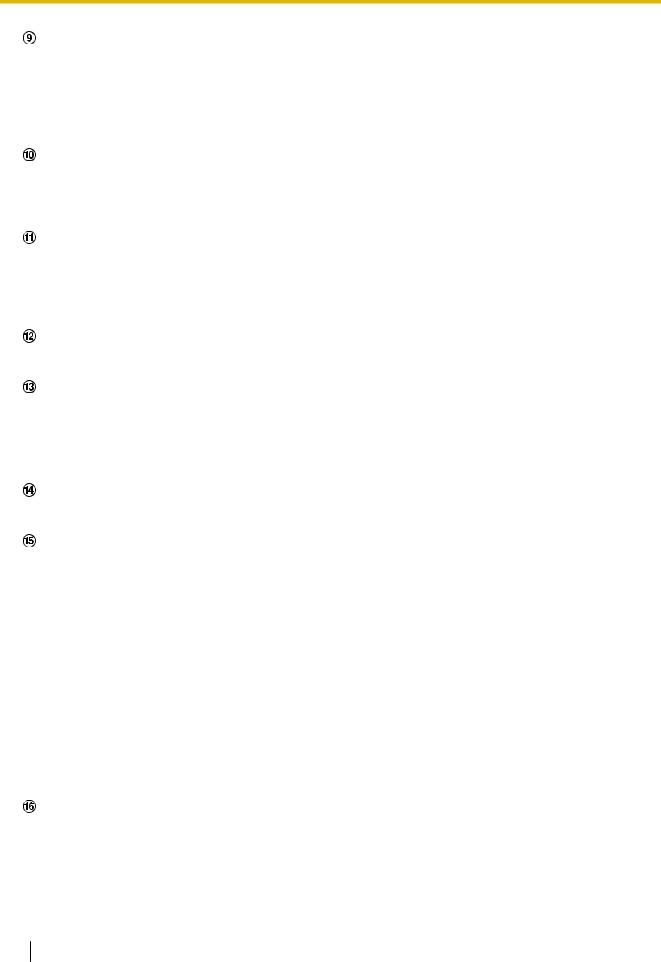
1 Überwachen von Bildern auf einem PC
[AUX]-Tasten*2
Diese Tasten erscheinen nur dann, wenn im Setupmenü “AUX-Ausgang” unter “Alarm” auf “Klemme 3” steht. (®Seite 129)
•[Open]-Taste: Die Aufschrift “Open” auf der Taste leuchtet grün und der Status des AUX-Steckverbinders wird geöffnet.
•[Close]-Taste: Die Aufschrift “Close” auf der Taste wechselt auf Grün, und der Stromkreis des
AUX-Steckverbinders wird geschlossen.
[SD-Aufzeich]-Taste*2
Diese Taste erscheint nur dann, wenn im Setupmenü “Speicher-Trigger” auf “Manuell” steht. (®Seite 65)
Durch Anklicken dieser Taste können Bilder manuell auf der SD-Speicherkarte aufgezeichnet werden. Zur manuellen Aufzeichnung von Bildern auf einer SD-Speicherkarte siehe Seite 37.
[Protokoll]-Taste*1
Die [Liste]-Taste wird nur dann aktiv, wenn im Setupmenü “Protokolle speichern” auf “An” steht. (®Seite 82) Anklicken dieser Taste bringt die Alarmprotokoll-Liste zur Anzeige, und die auf SD-Speicherkarte gesicherten Bilder können wiedergegeben werden. Zu Einzelheiten über die Alarmprotokoll-Liste und die Wiedergabe von auf SD-Speicherkarte aufgezeichneten Bildern siehe Seite 43.
[Mehrfachbildschirm]
Nachdem im Setupmenü Kameras registriert wurden, können die Bilder von mehreren Kameras auf einem Mehrfachbildschirm angezeigt werden. (®Seite 24)
[Zoom]-Tasten*2 (wenn der Bildtyp 4fach PTZ oder 1fach PTZ ist)
Ein im “Steuerbild” ausgewähltes Bild kann vergrößert werden.
• : Durch Anklicken dieser Taste wird das Zoomverhältnis auf “Wide” eingestellt.
: Durch Anklicken dieser Taste wird das Zoomverhältnis auf “Wide” eingestellt.
• : Durch Anklicken dieser Taste wird das Zoomverhältnis auf x1.0 eingestellt.
: Durch Anklicken dieser Taste wird das Zoomverhältnis auf x1.0 eingestellt.
• : Durch Anklicken dieser Taste wird das Zoomverhältnis auf “Tele” eingestellt.
: Durch Anklicken dieser Taste wird das Zoomverhältnis auf “Tele” eingestellt.
[Fischauge]-Taste
Wenn die [Fischauge]-Taste angeklickt wird, wird das Fenster “Fischauge” in einem neu geöffneten Fenster angezeigt und die Operationen können durchgeführt werden. (®Seite 12)
[Auto-Modus]*2
Im Pulldown-Menü eine Operation wählen und auf die [Start]-Taste klicken. Die gewählte Operation wird ausgeführt.
Die Operation durch Anklicken der [Stop]-Taste stoppen. Die gewählte Operation stoppt, wenn die Kamera bedient wird (Schwenken/Neigen/Zoomen), oder wenn die Ausführung eines Befehls gemäß den unter “Selbstrückführ” (®Seite 102) getroffenen Einstellungen beginnt.
•Autom. Schwenken: Schwenkt automatisch.
Das Schwenken wird auch während Operationen wie Zoomen fortgesetzt. (Schwenken stoppt bei Anklicken der Zoomtaste (x1).)
•Preset-Sequenz: Bewegt die Kamera automatisch in numerischer Reihenfolge, mit der niedrigsten Nummer beginnend an die Presetpositionen (®Seite 112).
Anmerkung
•Wenn bei einer an der Wand montierten Kamera autom. Schwenken aktiviert wird, kann der autom. Schwenkbereich in Abhängigkeit vom Neigungswinkel kleiner werden oder the Kamera überhaupt nicht schwenken. In diesem Fall die Neigung der Kamera nach oben bzw. unten justieren.
Bedienfläche/Bedientasten*2
Durch Linksklick auf die Bedienfläche kann die horizontale/vertikale Lage der Kamera (Schwenken/ Neigen) verändert werden.
Schwenken/Neigen der Kamera ist auch durch Ziehen der Maus möglich.
20 Bedienungsanleitung
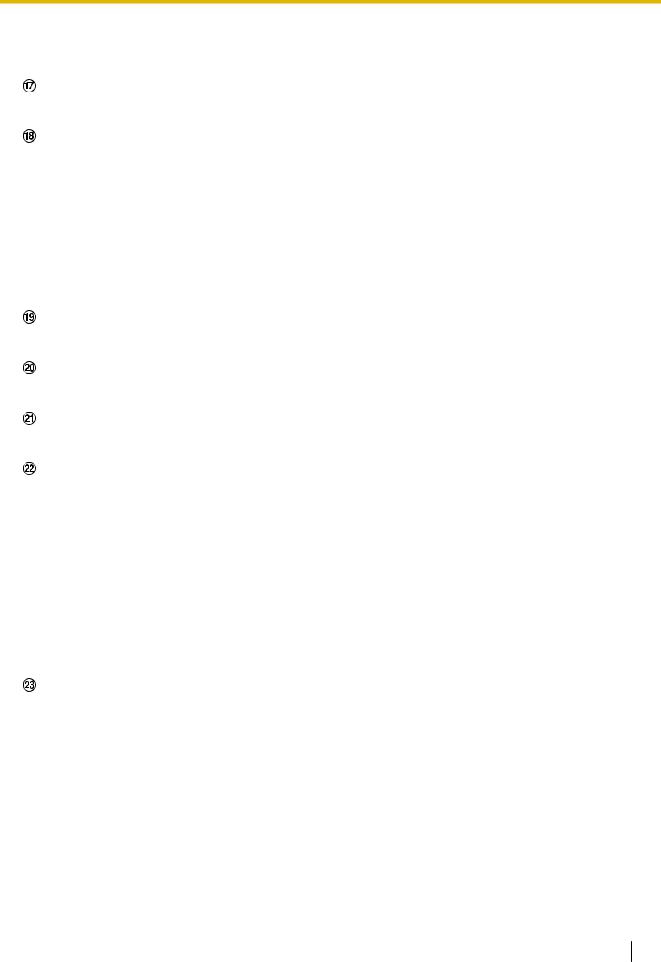
1 Überwachen von Bildern auf einem PC
Zoom kann durch Rechtsklick verändert werden. Rechtsklick auf den oberen/unteren Teil des Bedienfelds vergrößert/verkleinert das angezeigte Bild. Das Zoomverhältnis kann auch mit dem Mausrädchen verändert werden.
Pull-Down-Menü [Steuerbild]
Wenn der Bildtyp 4fach PTZ ist, wählen Sie die Nummer der Anzeige des Bildes, um dessen Einstellungen für Preset, Zoom, Bedienfläche/Bedientaste zu steuern.
[Preset]*2
Wenn eine Presetposition aus dem Pulldown-Menü gewählt wird und die [Go]-Taste angeklickt wird, wird das im Voraus für die Presetposition (®Seite 112) registrierte Bild angezeigt. “H” neben der Presetposition bezeichnet die Ausgangsposition. Wenn “Ausgangsposition” gewählt wird, bewegt sich das Kamerabild zum Ausgangspositionsbild.
Bei Wahl einer Presetposition, der eine “Preset-ID” zugewiesen wurde, wird diese Preset-ID neben der Presetpositionsnummer angezeigt.
•Die Ausgangsposition jeder Anzeige wurde bei Preset 1 bis Preset 4 eingestellt.
•Die Ausgangsposition kann aus dem Pulldown-Menü ausgewählt werden. Wenn die Ausgangsposition gewählt wird, verschieben sich alle 4 Anzeigen unabhängig von der Einstellung für “Steuerbild” zu deren Ausgangspositionen.
Kameratitel
Der auf dem [Allgemeines]-Register unter “Kameratitel” eingegebene Kameratitel wird angezeigt. (®Seite 59)
Alarm-Anzeigetaste*2
Diese Taste wird im Alarmfall blinkend angezeigt. Wenn diese Taste angeklickt wird, wird der Alarmausgang rückgesetzt und die Taste verschwindet. (®Seite 39)
Vollbildformat-Taste
Bilder werden im Vollbildformat angezeigt. Klicken auf die [Esc]-Taste schaltet zur “Live”-Seite zurück Das Bildseitenverhältnis der angezeigten Bilder wird an den Monitor angepasst.
Schnappschusstaste
Durch Klicken auf diese Taste kann ein Bild (Standbild) aufgenommen werden. Das Bild wird in einem neuen Fenster angezeigt. Rechtsklick im angezeigten Bild bringt das Popup-Menü zur Anzeige. Zum Abspeichern des Bildes im PC im Popup-Menü “Save” wählen.
Wahl von “Print” aktiviert die Ausgabe über den Drucker.
Anmerkung
•Bei Windows 7 oder Windows Vista sind eventuell folgende Einstellungen erforderlich. Internet Explorer starten, [Extras] ® [Internetoptionen] ® [Sicherheit] ® [Zone für vertrauenswürdige Sites] ® [Sites] anklicken. Die Adresse der Kamera unter [Website] im vertrauenswürdigen Fenster registrieren.
•Wenn es aufgrund der Netzwerkumgebung länger dauert als vorgesehen, bis ein Schnappschuss gemacht wird, wird dieser eventuell nicht angezeigt.
Mikrofoneingang-Taste*3
Schaltet den Audioeingang ein/aus (um Ton von der Kamera auf dem PC zu hören). Diese Taste wird nur dann angezeigt, wenn im Setupmenü “Audioübertragung/-empfang” auf “Mikrofoneingang”, “Interaktiv(Voll-Duplex)” oder “Interaktiv(Halb-Duplex)” steht. (®Seite 124)
Wenn diese Taste angeklickt wird, erscheint stattdessen die  -Taste es erfolgt keine Tonübertragung von der Kamera.
-Taste es erfolgt keine Tonübertragung von der Kamera.
Die Audiolautstärke kann durch Verschieben des Lautstärke-Cursors  verändert werden (Niedrig/ Mittel/Hoch).
verändert werden (Niedrig/ Mittel/Hoch).
Anmerkung
•Wenn “VGA 4fach-Streams [4:3]” für die “Bild-Digitalisierung” gewählt wird, kann nur [1] (Kan1) von “Stream” für den Mikrofoneingang verwendet werden.
Bedienungsanleitung 21
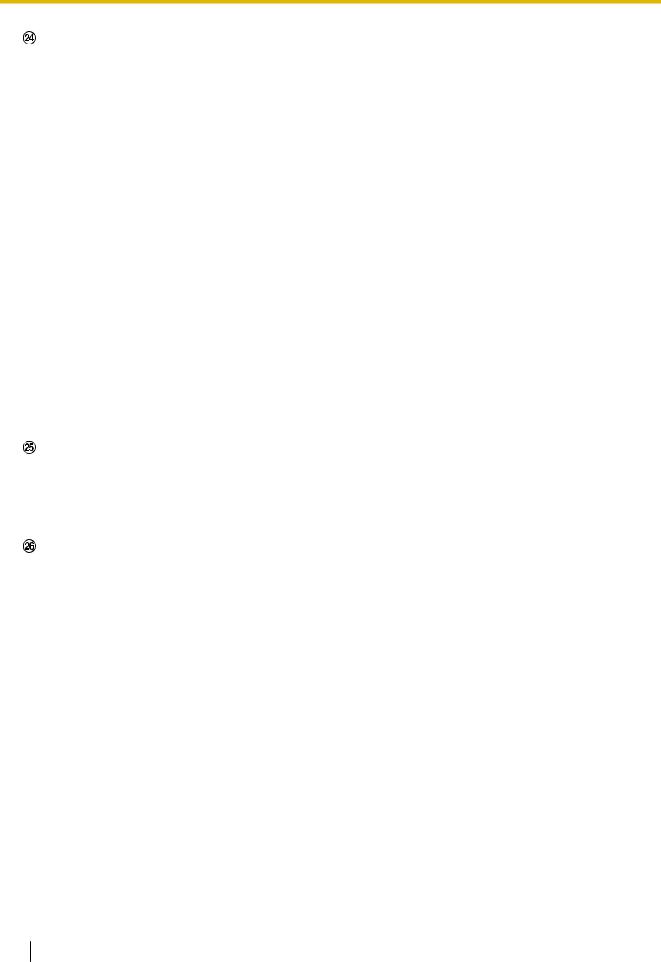
1 Überwachen von Bildern auf einem PC
Audioausgang-Taste*3
Schaltet die Audioübertragung ein/aus (um Ton vom PC aus dem Lautsprecher des Geräts zu hören). Diese Taste wird nur dann angezeigt, wenn im Setupmenü “Audioübertragung/-empfang” auf “Audio-Ausgang”, “Interaktiv(Voll-Duplex)” oder “Interaktiv(Halb-Duplex)” steht. (®Seite 124) Während der Audioübertragung blinkt die Taste.
Wenn diese Taste angeklickt wird, erscheint stattdessen die  -Taste es erfolgt keine Tonübertragung vom PC.
-Taste es erfolgt keine Tonübertragung vom PC.
Die Audio-Ausgangslautstärke kann durch Verschieben des Lautstärke-Cursors  verändert werden (Niedrig/Mittel/Hoch).
verändert werden (Niedrig/Mittel/Hoch).
Anmerkung
•Während ein Benutzer die Audioübertragung bei Einstellung auf “Interaktiv(Halb-Duplex)” aktiviert hat, werden die Empfangsund Sendetasten der anderen Benutzer unwirksam. Während “Interaktiv(Voll-Duplex)” aktiviert ist, wird die Sendetaste der anderen Benutzer unwirksam.
•Eine Übertragung kann bis zu 5 Minuten dauern. Nach Ablauf von 5 Minuten wird die Audioübertragung automatisch abgebrochen. Um die Audioübertragung wieder zu aktivieren, die [Audio-Ausgang]-Taste erneut anklicken.
•Bei Neustart der Kamera wird die eingestellte Lautstärke (sowohl für Audioübertragung als auch -empfang) auf den im Setupmenü auf dem [Audio]-Register eingestellten Wert zurückgestellt. (®Seite 124)
•Die Lautstärke kann dreistufig eingestellt und zusätzlich mit dem Lautstärke-Cursor fein abgeglichen werden.
•Wenn “VGA 4fach-Streams [4:3]” für die “Bild-Digitalisierung” gewählt wird, kann nur [1] (Kan1) von “Stream” für den Audio-Ausgang verwendet werden.
SD-Aufzeichnungsanzeige
Anhand dieser Anzeige kann der Status der SD-Aufzeichnung überprüft werden.
Die SD-Aufzeichnungsanzeige leuchtet rot, wenn die SD-Aufzeichnung beginnt. Die Anzeige erlischt, wenn die SD-Aufzeichnung stoppt.
Diese Anzeige erscheint nur dann, wenn im Setupmenü “Speicher-Trigger” auf “Manuell” oder “Zeitplan” steht. (®Seite 63)
Hauptbereich*2
Von der Kamera gelieferte Bilder werden in diesem Bereich angezeigt. Die aktuelle Zeit und das aktuelle Datum werden in dem unter “Zeitanzeigeformat” und “Zeit-/Datum-Anzeigeformat” festgelegten Format angezeigt. (®Seite 60)
Außerdem können der Status der Helligkeit (®Seite 61), wenn er eingestellt wird, sowie die Zeichen, die für “Kameratitel-Anzeige” (®Seite 60) konfiguriert wurden, angezeigt werden. Die Anzeige erfolgt in 2 Zeilen.
Im Hauptbereich der “Live”-Seite auf den Punkt klicken, der in der Mitte des Betrachtungswinkels liegen soll. Die Kamera verändert ihre Position so, dass der angeklickte Punkt in der Mitte des Betrachtungswinkels zu liegen kommt.
Ein durch Ziehen der Maus angewählter Bereich im Hauptbereich wird im Mittelpunkt des Hauptbereichs angeordnet. In einem solchen Fall wird das Zoomverhältnis automatisch eingestellt.
Das Zoomverhältnis kann mit dem Mausrädchen verändert werden.
Wählen Sie “An mit Gesichtsbildanzeige” für die “Gesichtserkennung” im Setup-Menü aus, um den Gesichtserkennungsrahmen auf der “Live”-Seite anzuzeigen. (®Seite 147)
Die Nutzung der Funktion Gesichtserkennung setzt voraus, dass die Erweiterungssoftware installiert worden ist. Weitere Informationen finden Sie auch auf unserer Webseite (http://security.panasonic.com/pss/security/kms/).
WICHTIG
•Die Erkennung von Gesichtern in einem Bild durch die Gesichtserkennungsfunktion ist nicht gewährleistet. Die Zuverlässigkeit der Erkennung hängt von den Umständen bei der Bildgabe ab.
22 Bedienungsanleitung

1 Überwachen von Bildern auf einem PC
*1
*2
*3
Anmerkung
•Bei versuchter Bedienung durch einen Benutzer mit niedrigerer Berechtigungsebene werden vorübergehend andere Bilder angezeigt. Der Betrieb der Kamera wird dadurch nicht beeinträchtigt.
•Wird das Bild mit einem großen Zoomverhältnis vergrößert, so kann es vorkommen, dass der angeklickte Punkt nicht im Mittelpunkt des Hauptbereichs liegt.
•Bei bestimmten PCs kann aufgrund der Grenzen der Grafik-Schnittstelle des Betriebssystems Tearing* auftreten, wenn sich die Szene drastisch ändert.
* Ein Zustand, wo ein kürzlich gerendeter Frame von dem darauf folgenden überlagert wird, so dass das Objekt zerrissen wirkt.
Nur durch Benutzer mit der Berechtigungsebene “1. Administrator” bedienbar.
Nur durch Benutzer mit der Berechtigungsebene “1. Administrator” oder “2. Kamerasteuer” bedienbar, wenn “Benutzer-Auth.” (®Seite 149) auf “An” steht.
Bedienbar durch Benutzer, deren Berechtigungsebene auf der “Bild/Audio”-Seite, [Audio]-Register, unter “Erlaubnisebene Audioübertragung/-empfang” gewählt wurde. Zur Audio-Berechtigungsebene siehe Seite 124.
Bedienungsanleitung 23

1 Überwachen von Bildern auf einem PC
1.4 Überwachung der Bilder mehrerer Kameras
Die Bilder mehrerer Kameras können auf dem Mehrfachbildschirm angezeigt werden. Die Bilder von bis zu 4 Kameras (bis zu 16 Kameras) können gleichzeitig angezeigt werden. Um den Mehrfachbildschirm nutzen zu können, müssen vorher Kameras registriert werden. Es können 4 Gruppen von jeweils 4 Kameras (16 Kameras) registriert werden. (®Seite 127)
WICHTIG
•Bei gleichzeitiger Anzeige von Bildern auf einem 16fach-Bildschirm steht Schwenken, Neigen und Zoomen von Kameras mit Schwenk-/Neige-/Zoom-Funktion nicht zur Verfügung.
•Wenn der “Bild-Digitalisierung”-Typ 2 Monitor (Max. 15 fps) ist, werden die Bildertypen angezeigt, die bei der “Bild-Digitalisierung (Pixelzahl)” der ““Live”-Seite (Startbildschirm)” konfiguriert wurden. (®Seite 90)
•Bei der Anzeige von 4fach PTZ-Bildern auf dem Mehrfachbildschirm sind die Schwenk-, Neigungsund Zoomoperationen nicht verfügbar.
Anmerkung
•Bei der Anzeige von Bildern auf einer 4fach PTZ-Anzeige stehen Schwenken, Neigen und Zoomen nur bei Bildern von Kameras mit Schwenk-/Neige-/Zoom-Funktion zur Verfügung. Weitere Informationen zugeeigneten Kameras und deren Versionen finden Sie auf unserer Website (http://security.panasonic.com/pss/security/support/info.html).
•Auf dem Mehrfachbildschirm können nur JPEG-Bilder angezeigt werden. Es erfolgt keine Tonwiedergabe.
•Wenn ein Bild mit dem Bildseitenverhältnis von “16:9” auf einem Mehrfachbildschirm angezeigt wird, wird es vertikal ausgedehnt, sodass es das Bildseitenverhältnis von “4:3” ausfüllt.
1.Auf der “Live”-Seite [Mehrfachbildschirm] anklicken.
→ Die von den registrierten Kameras gelieferten Bilder werden im gewählten Multibildformat (der Bildschirm kann in bis zu 16 Segmente unterteilt werden) angezeigt. Es folgen einige Hinweise zur Anzeige im 4fach-Bildformat.
B C
A
Zum Anzeigen 1 Kamera-Bildschirms die [Live]-Taste anklicken.
Zum Anzeigen der “Live”-Seite kann auch “1” unter “Mehrfachbildschirm” oder “Zurück” angeklickt werden.
Zum Anzeigen von Kamerabildern auf einem in 4 bis 16 Segmente unterteilten Multibildschirm die [Mehrfachbildschirm]-Taste anklicken.
24 Bedienungsanleitung

1 Überwachen von Bildern auf einem PC
Einen Kameratitel anklicken. Live-Bilder der dem angeklickten Kameratitel entsprechenden Kamera werden auf der “Live”-Seite in einem neuen Fenster angezeigt.
Bedienungsanleitung 25
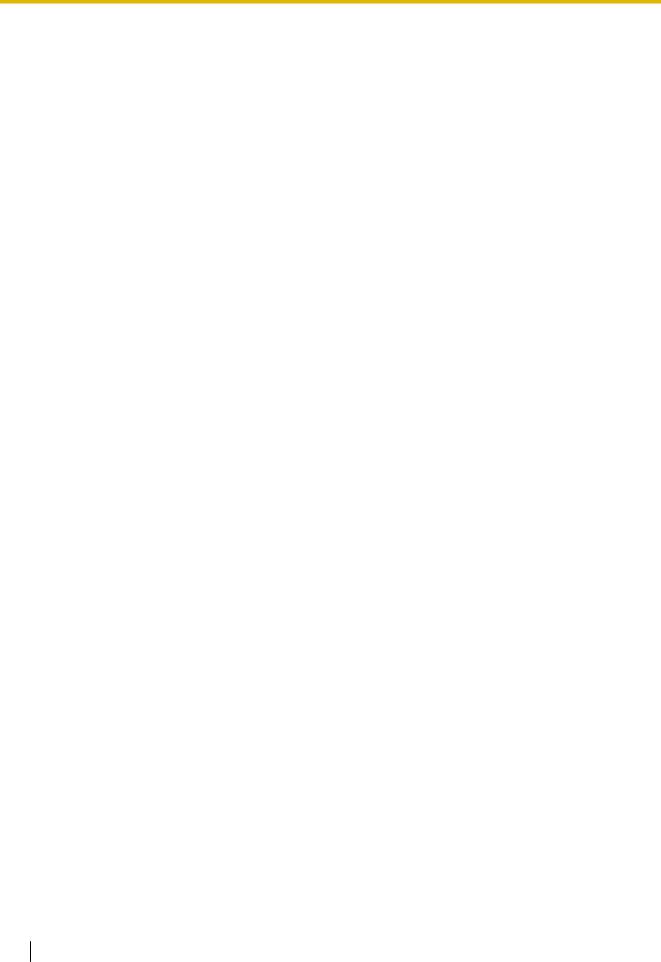
2 Überwachung von Bildern über ein Handy/mobiles Endgerät
2 Überwachung von Bildern über ein Handy/ mobiles Endgerät
2.1 Überwachung von Bildern über ein Handy
Mit einem ans Internet angeschlossenen Handy kann auf die Kamera zugegriffen und das Kamerabild (nur JPEG-Format) auf dem Handy-Display überwacht werden.
WICHTIG
•Wenn das Authentisierungsfenster erscheint, Benutzernamen und Passwort eingeben. Die Vorgaben für Benutzernamen und Passwort sind.
Benutzername: admin Passwort: 12345
Aus Sicherheitsgründen sollte das Passwort für “admin” regelmäßig geändert werden. (®Seite 149)
•Auf einem Handy, das nicht UTF-8-kompatibel ist, werden Bilder nicht einwandfrei angezeigt.
•Folgendes sind die Auflösungen, die abhängig von der “Bild-Digitalisierung” angezeigt werden können.
Bild-Digitalisierungstyp |
|
Bild-Digitalisierung |
Bild-Digitalisierung (Pixel- |
|
zahl) |
||
|
|
|
|
|
|
|
|
1 Monitor (Max. 30 fps) |
2M |
Panorama [16:9] |
640x360 |
|
|
|
320x180 |
|
1M |
Panorama [16:9] |
|
|
|
||
|
|
|
|
|
2M |
Doppelpanorama [16:9] |
|
|
|
|
|
|
1M |
Doppelpanorama [16:9] |
|
|
|
|
|
|
1,3M Fischauge [4:3] |
VGA |
|
|
|
|
QVGA |
|
1,3M 4fach PTZ [4:3] |
||
|
|
||
|
|
|
|
|
1,3M 1fach PTZ [4:3] |
|
|
|
|
|
|
2 Monitor (Max. 15 fps) |
Panorama + 4fach PTZ |
4fach PTZ, 1fach PTZ: |
|
|
|
|
VGA |
|
Panorama + 1fach PTZ |
||
|
QVGA |
||
|
|
|
|
|
|
Panorama, Doppelpanorama: |
|
|
Doppelpanorama + 4fach PTZ |
||
|
|
|
640x360 |
|
Doppelpanorama + 1fach PTZ |
||
|
320x180 |
||
|
|
|
|
|
|
|
|
4fach-Stream (Max. 30 fps) |
VGA 4fach-Streams [4:3] |
- |
|
|
|
|
|
3M Fischauge (Max. 15 fps) |
3M |
Fischauge [4:3] |
- |
|
|
|
|
Anmerkung
•Zum Anschließen ans Internet und Überwachen von Kamerabildern muss das Handy zunächst netzfähig gemacht werden. (®Seite 159)
1.Mit dem Handy “http://IP-Adresse/mobile”*1 oder “http://Für DDNS-Server registrierter Hostname/mobile” öffnen.
→ Kamerabilder werden angezeigt.
26 Bedienungsanleitung
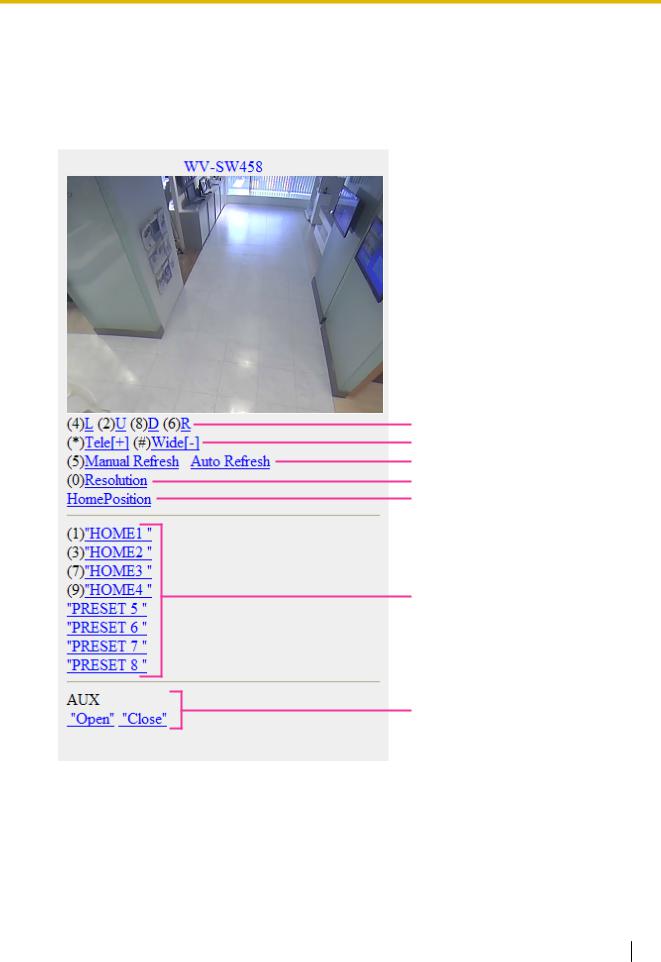
2 Überwachung von Bildern über ein Handy/mobiles Endgerät
Anmerkung
•Wenn der “Bild-Digitalisierung”-Typ 3M Fischauge (Max. 15 fps) oder 4fach-Stream (Max. 30 fps) ist, können die Bilder nicht angezeigt werden.
•Wenn der “Bild-Digitalisierung”-Typ 2 Monitor (Max. 15 fps) ist, werden die Bildertypen angezeigt, die bei der “Bild-Digitalisierung (Pixelzahl)” der ““Live”-Seite (Startbildschirm)” konfiguriert wurden. (®Seite 90)
A
B
C
D
E
F
G
Funktionen |
Funktionsbeschreibung |
|
|
A Schwenken/Neigen*2 *3 |
Die Anzeigeposition der Kamerabilder kann durch Schwenken und Neigen |
|
gesteuert werden. Drücken einer Wahltaste schwenkt bzw. neigt die Kamera |
|
in die entsprechende Richtung. |
|
|
B Zoom-Steuerung*2 *3 |
Durch Drücken von “*” oder “#” kann die Kamera gezoomt werden. |
|
|
Bedienungsanleitung 27

2 Überwachung von Bildern über ein Handy/mobiles Endgerät
Funktionen |
Funktionsbeschreibung |
|
|
C Auffrischregelung |
Drücken Sie die Wahltaste “5” oder die Taste [Manual Refresh], um die Ka- |
|
merabilder zu aktualisieren. |
|
Drücken Sie die Taste [Auto Refresh], um die Bilder der Kamera in Intervallen |
|
von 5 Sekunden zu aktualisieren. |
|
Wenn die Wahltaste “5” oder die Taste [Manual Refresh] erneut gedrückt |
|
wird, kehrt der Aktualisierungsmodus der Kamera zum manuellen Auffri- |
|
schen zurück. |
|
WICHTIG |
|
• Die Übertragung wird regelmäßig durchgeführt, wenn “Auto Re- |
|
fresh” für das Kamerabild gewählt wird. Prüfen Sie den Mobilfunk- |
|
vertrag des verwendeten Handys, bevor Sie diese Funktion verwen- |
|
den. |
|
• Je nach Art des verwendeten Handys ist “Auto Refresh” möglicher- |
|
weise nicht möglich. |
|
|
D Auflösungsregelung |
Drücken von “0” verändert den Bild-Digitalisierungswert. |
|
Anmerkung |
|
• Bei einigen Handys kann zwar die Auflösung geändert werden, aber |
|
nicht die Bild-Digitalisierung. |
|
|
E Ausgangsposition*2 *3 |
Das Kamerabild kann in die Ausgangsposition bewegt werden. |
|
|
F Preset*2 *3 |
Drücken der Wahltaste für den entsprechenden Kamerakanal fährt die Ka- |
|
mera in die vorgegebene Presetposition und bringt deren Bilder zur Anzeige. |
|
(Die Wahltastennummern werden ab Preset-Nr. 5 nicht angezeigt. Es erfolgt |
|
lediglich Anzeige der Preset-IDs.) (®Seite 112) |
|
Anmerkung |
|
• Es können maximal 8 festgelegte Presets bedient werden. |
|
|
G AUX-Steuerung*2 |
Steuern von Zusatzeinrichtungen. |
|
Diese Tasten erscheinen nur dann, wenn im Setupmenü “Klemme 3” |
|
auf “AUX-Ausgang” steht. (®Seite 129) |
|
|
Anmerkung
•Bei einigen Handys kann zwar die Auflösung geändert werden, aber nicht die Bild-Digitalisierung.
•Wenn eine andere HTTP-Portnummer als “80” verwendet wird, “http://IP-Adresse: (Doppelpunkt) + Port-Nummer/mobile/mobile”*1 in das Adressenfeld des Browsers eingeben. Bei Verwendung von DDNS “http://Für DDNS-Sever registrierter Hostname: (Doppelpunkt) + Portnummer/mobile” zugegriffen werden.
•Bei Wahl von “HTTPS” fürr “HTTPS” - “Anschluss” auf dem [Netzwerk]-Register der “Netzwerk”-Seite Folgendes eingeben:
“https://IP-Adresse: (Doppelpunkt) + Portnummer/mobile” oder “https://Für DDNS-Sever registrierter Hostname: (Doppelpunkt) + Portnummer/mobile”
•Wenn das Authentisierungsfenster erscheint, Benutzernamen und Passwort eingeben. Einige Handys können bei jeder Umschaltung des Displays zur Passworteingabe auffordern.
•Über das Handy kann Audio weder gesendet noch empfangen werden.
•Je nach Art des verwendeten Handys kann die Anzeige größerer Bilder nicht möglich sein. Dieses Problem kann u.U. gelöst werden, indem “Einstellung der Bildqualität” für “JPEG” auf “9 Niedrig” gesetzt wird (®Seite 90).
28 Bedienungsanleitung
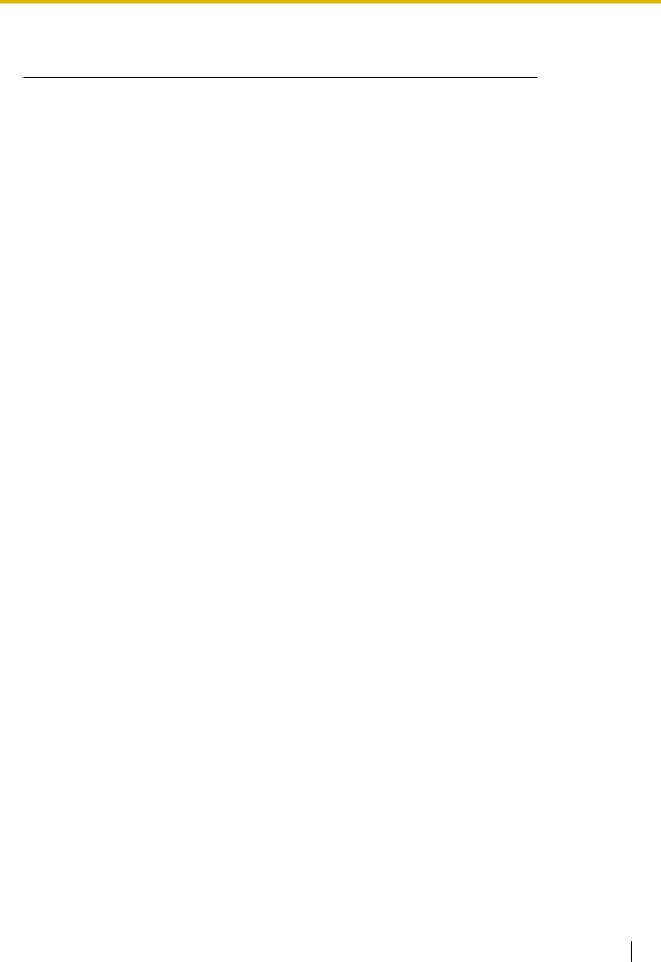
2 Überwachung von Bildern über ein Handy/mobiles Endgerät
*1
*2
*3
•Der Zugriff auf die obigen URL kann in Abhängigkeit vom Handytyp und Handyvertrag nicht möglich sein.
Die IP-Adresse ist die globale WAN-IP-Adresse des Routers für den Zugriff über das Internet.
Anzeige nur für Benutzer mit der Berechtigungsebene “1. Administrator” oder “2. Kamerasteuer”, wenn “Benutzer-Auth.” auf “An” steht. (®Seite 149)
Nicht verfügbar, wenn der Bildtyp Panorama, Doppelpanorama, Fischauge, oder 4fach-Stream ist. Bei dem Bildtyp 4fach PTZ sind Operationen nur für das oberste linke Bild möglich.
2.2 Überwachung von Bildern über ein mobiles Endgerät
Über ein mobiles Endgerät mit Internetanschluss kann die Kamera angeschlossen und das Kamerabild (nur MJPEG -Format) auf dem Display des mobilen Endgeräts überwacht werden. Bilder werden automatisch auf den neuesten Stand aktualisiert.
Die geeigneten mobilen Endgeräte sind im Folgenden aufgeführt. (Stand September 2012)
–iPad, iPhone, iPod touch (iOS 4.2.1 oder neuer)
–Mobile Android™-Endgeräte
Auf einem Android-Endgerät zeigt der Firefox®-Browser ein Bild im Format MJPEG an, der Standard-Browser aber im Format JPEG.
Siehe unsere Webseite zu Einzelheiten über kompatible Geräte (http://security.panasonic.com/pss/security/support/info.html).
WICHTIG
•Wenn das Authentisierungsfenster erscheint, Benutzernamen und Passwort eingeben. Die Vorgaben für Benutzernamen und Passwort sind.
Benutzername: admin Passwort: 12345
Aus Sicherheitsgründen sollte das Passwort für “admin” regelmäßig geändert werden. (®Seite 149)
•Folgendes sind die Auflösungen, die abhängig von der “Bild-Digitalisierung” angezeigt werden können.
Bild-Digitalisierungstyp |
Bild-Digitalisierung |
Bild-Digitalisierung (Pixel- |
|
zahl) |
|||
|
|
||
|
|
|
|
1 Monitor (Max. 30 fps) |
2M Panorama [16:9] |
640x360 |
|
|
|
320x180 |
|
|
2M Doppelpanorama [16:9] |
||
|
|
||
|
|
|
|
|
1M Panorama [16:9] |
1280x720 |
|
|
|
640x360 |
|
|
1M Doppelpanorama [16:9] |
||
|
320x180 |
||
|
|
||
|
|
|
|
|
1,3M Fischauge [4:3] |
1280x960 |
|
|
|
VGA |
|
|
1,3M 4fach PTZ [4:3] |
||
|
QVGA |
||
|
|
||
|
1,3M 1fach PTZ [4:3] |
|
|
|
|
|
|
2 Monitor (Max. 15 fps) |
Panorama + 4fach PTZ |
4fach PTZ, 1fach PTZ: |
|
|
|
1280x960 |
|
|
Panorama + 1fach PTZ |
||
|
VGA |
||
|
|
||
|
|
QVGA |
|
|
|
Panorama, Doppelpanorama: |
|
|
Doppelpanorama + 4fach PTZ |
||
|
|
640x360 |
|
|
Doppelpanorama + 1fach PTZ |
||
|
320x180 |
||
|
|
||
|
|
|
Bedienungsanleitung 29
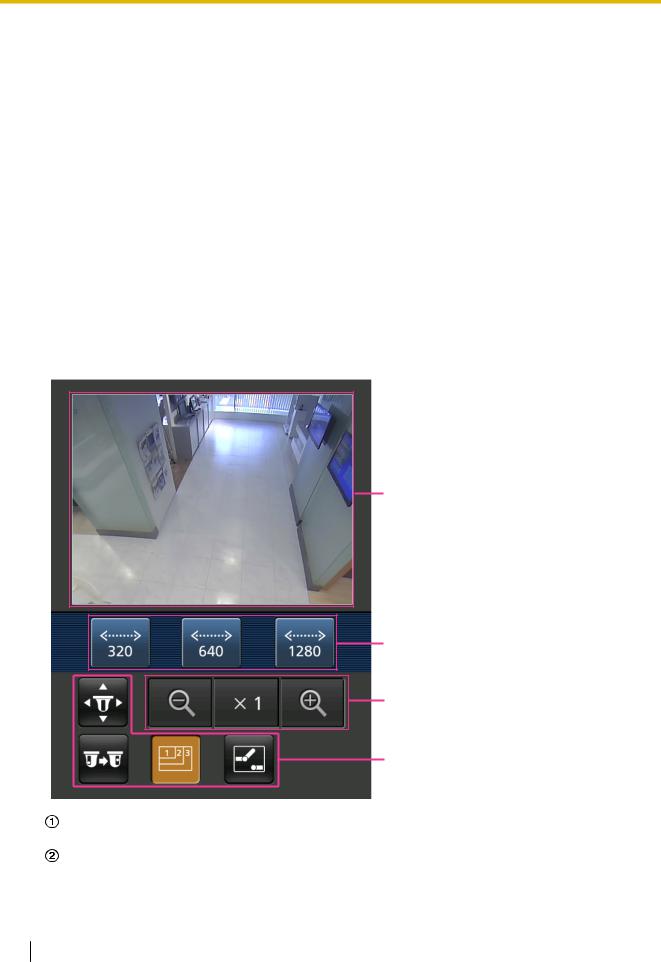
2 Überwachung von Bildern über ein Handy/mobiles Endgerät
Bild-Digitalisierungstyp |
Bild-Digitalisierung |
Bild-Digitalisierung (Pixel- |
|
zahl) |
|||
|
|
||
|
|
|
|
4fach-Stream (Max. 30 fps) |
VGA 4fach-Streams [4:3] |
- |
|
|
|
|
|
3M Fischauge (Max. 15 fps) |
3M Fischauge [4:3] |
- |
|
|
|
|
Anmerkung
•Zum Anschließen ans Internet und Überwachen von Kamerabildern muss das mobile Endgerät zunächst netzfähig gemacht werden. (®Seite 159)
1.Mit dem mobilen Endgerät “http://IP-Adresse/cam”*1 oder “http://Für DDNS-Server registrierter Hostname/ cam” öffnen.
→ Kamerabilder werden angezeigt.
Anmerkung
•Wenn der “Bild-Digitalisierung”-Typ 3M Fischauge (Max. 15 fps) oder 4fach-Stream (Max. 30 fps) ist, können die Bilder nicht angezeigt werden.
•Wenn der “Bild-Digitalisierung”-Typ 2 Monitor (Max. 15 fps) ist, werden die Bildertypen angezeigt, die bei der “Bild-Digitalisierung (Pixelzahl)” der ““Live”-Seite (Startbildschirm)” konfiguriert wurden. (®Seite 90)
A
B
C
D
Live-Bildbereich
Anzeigebereich für Kamerabilder.
Bedienungstastenbereich
Anzeigebereich für Tasten zur Bedienung der im Funktionswählbereich D angewählten Funktionen.
30 Bedienungsanleitung
